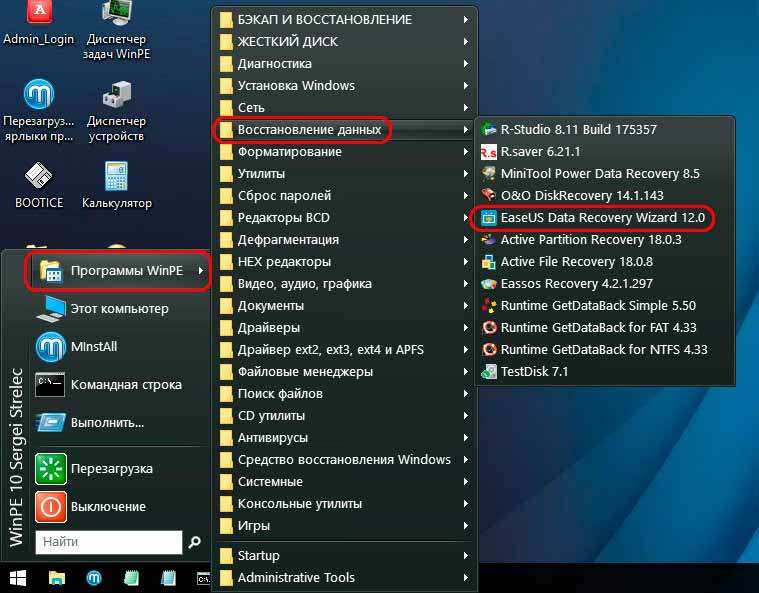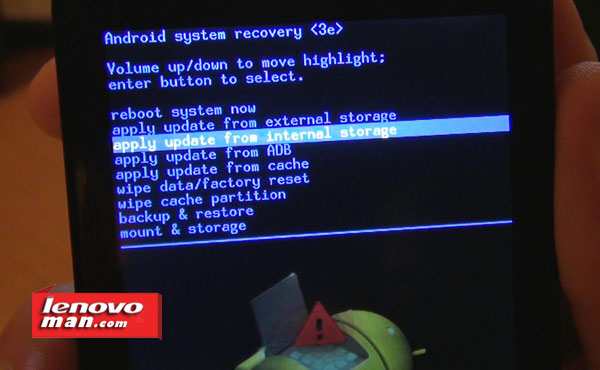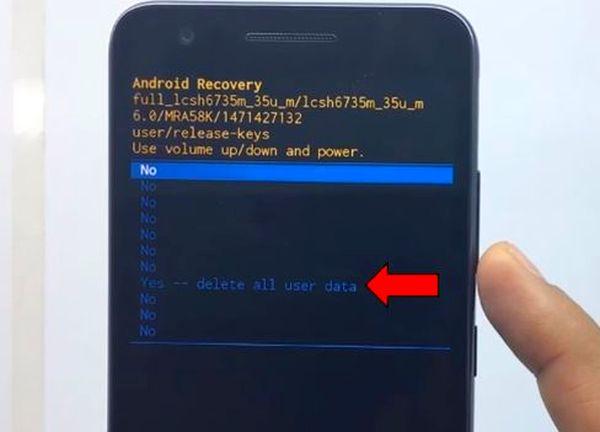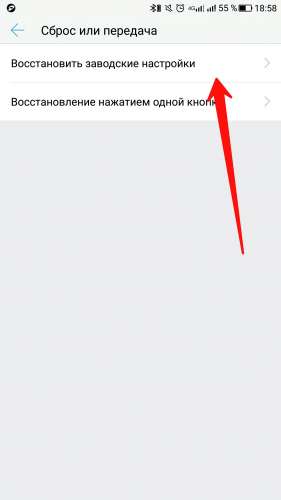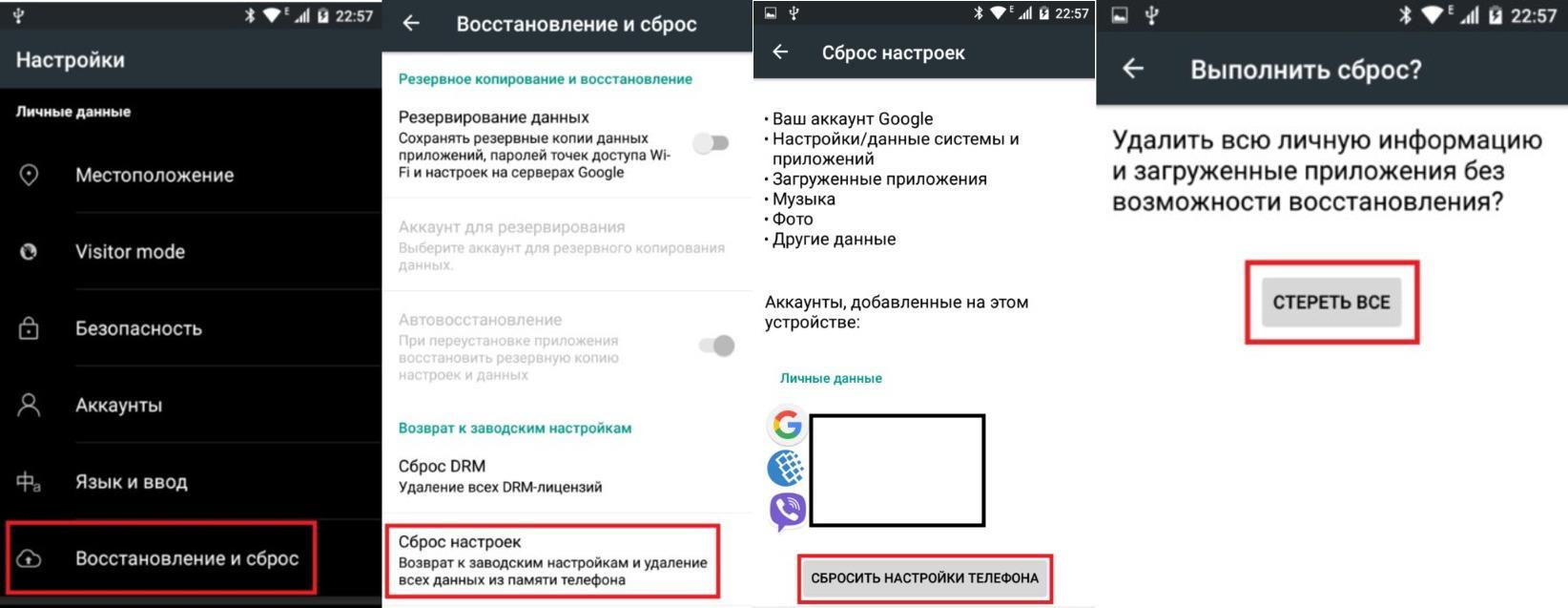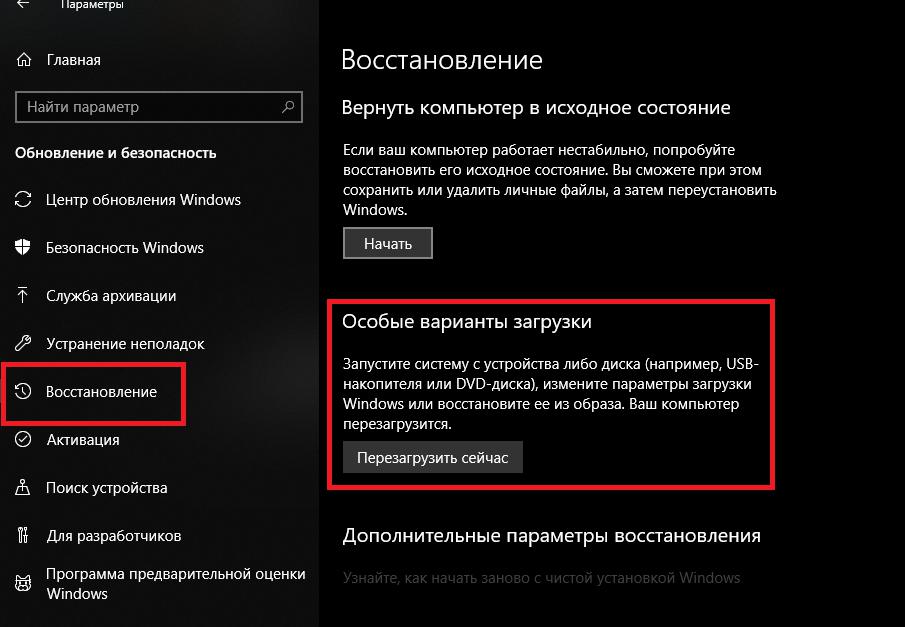Как на телефоне lenovo восстановить заводские настройки: Выполнение сброса данных до заводских настроек
Как сбросить телефон Леново до заводских настроек?
Смартфоны Леново, как и аппараты других фирм имеют свойство «зависать». Пользователи нередко сталкиваются с медленной работой моделей, что невозможно изменить путем простой перезагрузки телефона. Если планшет или другие умные устройства компании Lenovo работает медленно, не загружается, показывает иконку Андроида с восклицательным знаком, то нужно обратиться в сервисный центр или же восстановить работу аппарата самостоятельно.
Именно для таких случаев предусмотрена функция «Вернуть к заводским настройкам». Умные аппараты компании Lenovo, работающие на базе операционной системы Андроид, можно сбросить до изначального состояния с помощью нескольких способов. Это особенно полезно, если на экране смартфона стоит пароль, графический ключ или другая блокировка, а информация о ней утеряна. Сброс до заводского состояния иначе называется hard reset.
Делаем бэкап
О том, как сбросить телефон леново, написано немало информации.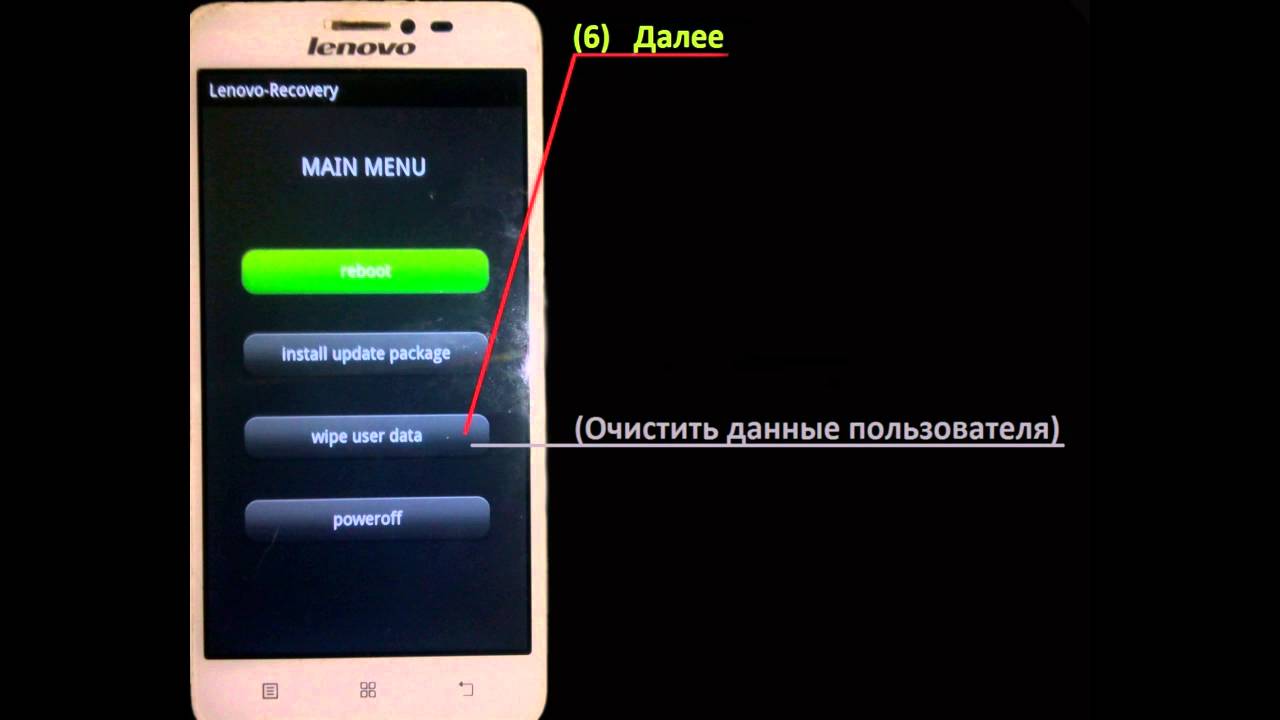 Однако, она не всегда может быть корректной из-за обновлений операционной системы и изменений параметров пользователем.
Однако, она не всегда может быть корректной из-за обновлений операционной системы и изменений параметров пользователем.
Прежде чем решиться на полное обновление Андроида, необходимо знать, что после завершения операции будут утеряны все пользовательские данные с памяти устройства, даже контакты. Именно поэтому следует сохранить все важные номера в записную книжку или скопировать их на SD-карту.
Вернуть к заводским настройкам девайс можно через меню «Настройки» или «Settings», с помощью соответствующей кнопки на панели смартфона, а также функции стандартного загрузкика – Recovery. Данные способы подходят для всех моделей, включая а319 и а1000.
Перед началом восстановления желательно сделать резервные копии в облако, не только контактных данных, но и другой важной информации.
Как сделать hard reset
Как было сказано выше, сбросить операционную систему до заводского состояния можно с помощью двух способов. В случае если устройство успешно запускается, восстановление данных лучше произвести через «Settings».
Более сложный метод перезапуска системы смартфона можно применять только в том случае, если аппарат заблокирован на графический ключ, а также если android поражен вирусом.
Внимание! Если сделать Hard Reset сброс на заводские настройки, все файлы (включая приложения и личные файлы на диске) будут безвозвратно удалены. Сделайте резервную копию данных, чтобы их сохранить.
Через меню Настройки
Для того чтобы сбросить настройки телефона и мягко перезапустить его систему, обновив ее, необходимо перейти в «Settings» (в некоторых случаях «Параметры»), а после выбрать «Восстановление и сброс». После этого на экране должно появиться меню, в котором необходимо нажать на «Сброс».
Телефон Леново выдаст предупреждение о том, что будет перезагружен, а после этого все данные будут удалены. Если пользователь подтверждает процесс, то начинается восстановление. В среднем это занимает немного времени – от пяти до десяти минут.
Используем меню recovery
Recovery – это Хард сброс до заводских с помощью клавиш громкости или перезагрузки.
Алгоритм действий в этом случае такой же простой, но предусматривает больше шагов, чем при стандартном восстановлении через «настройки».
Для начала необходимо включить аппарат и проверить его работоспособность. После этого из него извлекают все накопители памяти и сим-карты. После того как пользователь создал резервные копии своих данных, из которых потом можно будет их восстановить, на смартфоне одновременно нажимаем клавишу питания и громкость вверх. Вы перейдете в Recovery Menu.
На дисплее должен появится логотип компании Lenovo или андроид. После выскочит диалоговое окно на экране, предлагая выбрать один из наиболее удовлетворительных способов обновления из выпадающего списка. Нажать пункт Wipe Data, что в переводе с английского на русский означает «Стереть данные». Изредка вместо этой кнопки на Lenovo появляется Data Factory Reset, означающее «Сброс данных до заводских».
Выбрать один из предложенных системой пунктов нельзя через нажатие на экран.
Это можно сделать только с помощью клавиш регулировки громкости. При этом для перелистывания списка используется кнопку уменьшения громкости звука, а для выбора меню кнопку увеличения.
Андроид попросит подтвердить действие, нажав «Да». Этот пункт также выбираем с помощью клавиши увеличения громкости. По завершении процесса перезагрузки смартфон перезагрузится в автоматическом режиме.
Случается так, что этого не происходит и тогда для повторного запуска нужно нажать и удерживать кнопку регулировки громкости.
После включения, пользователь получит девайс в первоначальном состоянии – таким, какой он был сразу после покупки. Торможения и другие мелкие неполадки должны исчезнуть после восстановления, но если этого не произошло, то необходимо обратиться в сервисный центр для получения квалифицированной помощи.
Причина в неисправностях может скрываться в аппаратном обеспечении, то есть в мелких поломках деталей смартфона.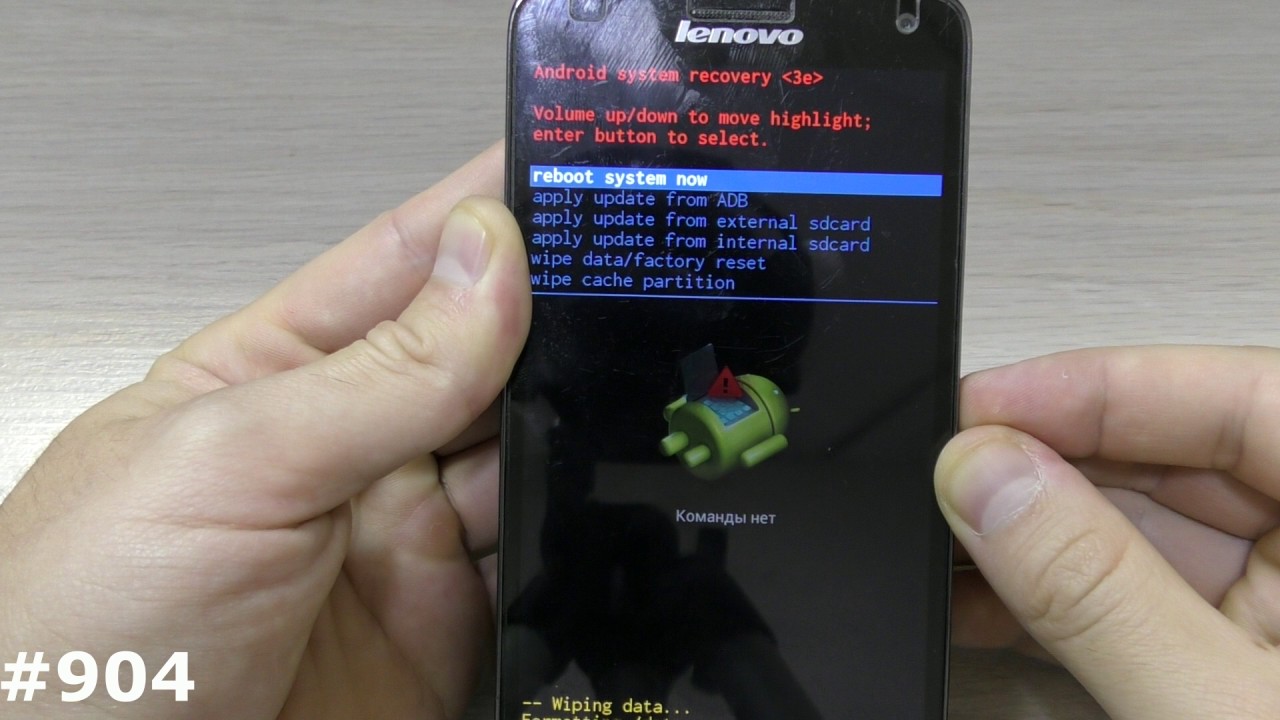 Одна или несколько деталей могли выйти из строя и потому придется их заменить.
Одна или несколько деталей могли выйти из строя и потому придется их заменить.
Как сбросить настройки удаленно
Если пользователь не имеет физического доступа к сотовому Леново (например, из-за его утери или кражи), то можно попытаться избавиться от всех данных и провести принудительный Hard Reset сброс на заводские, через Интернет (Wi-Fi, 3G, LTE). Чтобы осуществить задуманное, на персональном компьютере нужно перейти на сайт диспетчера устройств Android и пройти процедуру авторизации через Google аккаунт.
Сайт постарается найти расположение девайса. При этом пользователь может выбрать или «Позвонить», или «Удалить данные». Выбрав второй вариант, получится удалить личные данные из внутренней памяти гаджета.
Процесс может быть запущен не сразу, а только когда девайс появится в сети Интернет.
Заключение
В этой статье описаны все существующие методы сброса до заводских телефона Леново до заводских. Данные способы подходят для восстановления данных на планшетах. Единственное различие между телефоном и планшетом в том, что кнопка меню названа иначе – «Сбросить планшетный ПК».
Единственное различие между телефоном и планшетом в том, что кнопка меню названа иначе – «Сбросить планшетный ПК».
Видео
Леново запуск восстановления. Как восстановить заводские настройки на ноутбуке Lenovo
Последняя борьба за восстановление ноутбука Леново
к полноценной работе после вирусной инфекции, вынудила обратиться к системе восстановления. Ноутбук Lenovo, поступил в сервисный центр без диска восстановления
, и дополнительного раздела на жестком диске, обычно используемом вместо дисков восстановления.
Система восстановления Lenovo OneKey Rescue System
Lenovo OneKey Rescue System
— это простое способ, чтобы вернуть системные разделы в рабочее состояние операционной системы Windows, если в этом будет необходимость. Вы можете управлять Lenovo OneKey Recovery
Вы можете управлять Lenovo OneKey Recovery
из под операционной системы Windows и OneKey Rescue System, еще до ее загрузки.
Внимание:
Чтобы использовать OneKey Rescue System, Ваш жесткий диск, по умолчанию, должен включать скрытый раздел, который содержит образ системных файлов и программу OneKey Rescue System. Этот раздел, по умолчанию, скрыт из соображений безопасности и является причиной, почему доступно меньше дискового пространства, чем должно было быть. Доступный объем на жестком диске зависит от размера файла зеркального отображения, он основан на размере операционной системы и предварительно установленного программного обеспечения.
Запуск Lenovo OneKey Recovery в операционной системе Windows
В операционной системе Windows, дважды нажимаем на OneKey Recovery System Icon на рабочем столе, чтобы начать запустить Lenovo OneKey Recovery.
В программе Вы можете изменить системное разделение на жестком диске и на других устройствах хранения данных, и создавать диск восстановления.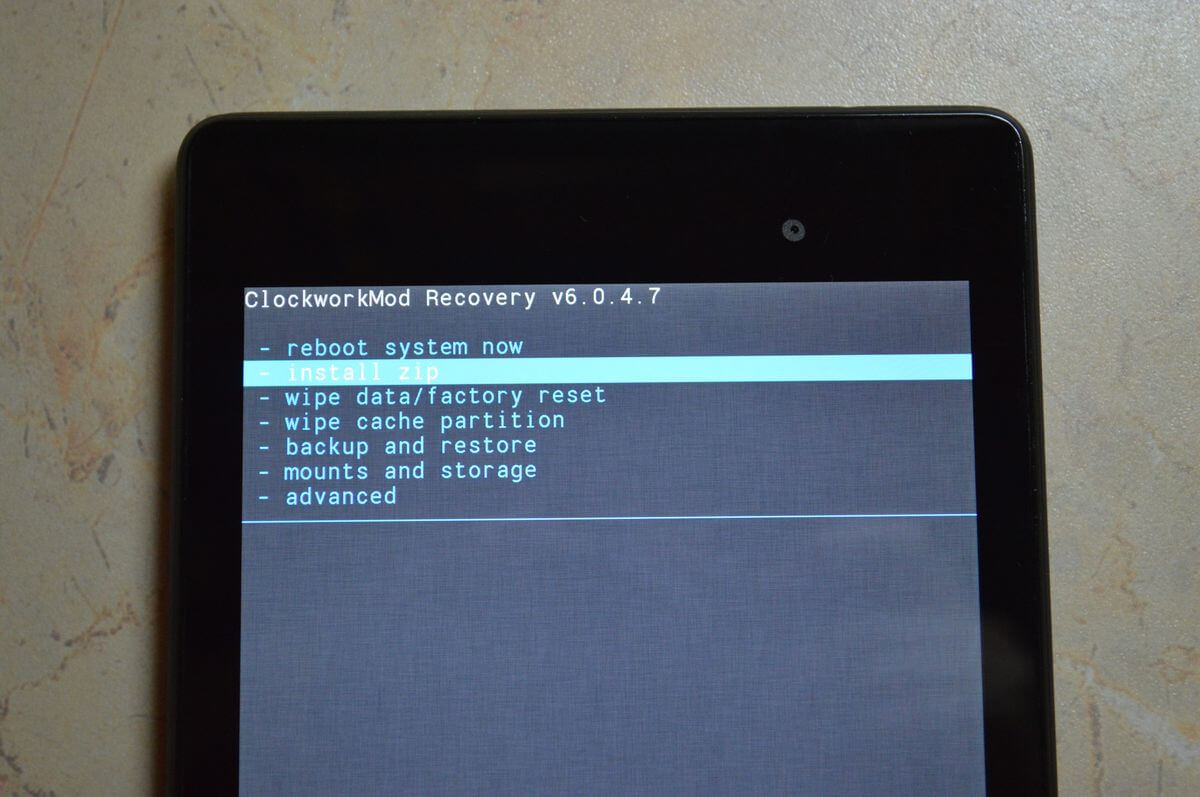
Запуск Lenovo OneKey Rescue System до загрузки Windows
Если Windows не загружается, выполните инструкцию, приведенную ниже, чтобы получить доступ к системе восстановления Lenovo OneKey Recovery.
- Включите компьютер.
- Нажмите клавишу для запуска Lenovo OneKey Recovery.
С помощью программы Вы можете вернуть системное разделение к оригинальному фабричному статусу, или до контрольной резервной точки.
Особенности восстановления:
- Резервное копирование и создание дисков восстановления может занять время, постарайтесь обеспечить Ваш компьютер или ноутбук стабильным источником питания. Подключите зарядное устройство к ноутбуку и убедитесь, что батарея полностью заряжена. Стационарный компьютер рекомендуем обеспечить бесперебойным источником питания.
- После того, как диски восстановления будут записаны, пронумеруйте их так, чтобы Вы смогли использовать их в правильном порядке.
- Компьютеры без встроенного дисковода DVD может использовать запись резервных копий на другие носители.

Примечание: процесс восстановления необратим. Удостоверьтесь, что перед использованием системы восстановления, Вы сохранили все важные для Вас файлы.
Ноутбуки производителя Lenovo пользуются большой популярностью из-за оптимального сочетания цены и качества. Сегодня мы поговорим о том, как восстановить заводские настройки ноутбука. В работе компьютера часто могут случаться различные сбои, которые влияют на функционирование каких-либо компонентов. Сброс настроек помогает восстановить нормальную работоспособность системы.
Сброс настроек на Lenovo IdeaPad
Стоит отметить, что эта операция повлечет за собой удаление файлов, которые хранятся на жестком диске, поэтому стоит заблаговременно сделать бэкап важных данных. Восстановление заводских настроек на ноутбуках серии IdeaPad выполняется с помощью специальной утилиты «OneKey Rescue System», которая устанавливается по умолчанию. Итак, перейдем непосредственно к сути.
- Первый шаг – выключение компьютера и повторное включение с помощью специальной кнопки на которой изображена стрелочка, направленная вниз.

- После загрузки программного обеспечения на экране ноутбука Леново появится специальное меню. В нем нужно выбрать пункт «OneKey Recovery».
- Далее в новом окне необходимо выбрать один из предложенных вариантов. Оптимальным является восстановление из исходного бэкапа.
- Появится примечание, где нужно снова подтвердить свое решение.
- После восстановления параметров ноутбук нужно перезагрузить. Теперь в вашем распоряжении будет компьютер со стандартными настройками.
Сброс настроек на Lenovo ThinkPad
На ноутбуках данной серии процесс восстановления выполняется несколько иначе. Для того чтобы вернуть заводские настройки необходимо выполнить несколько шагов:
- В процессе загрузки системы нажать кнопку F11.
- В появившемся окне выбрать язык и подтвердить с помощью кнопки «Далее».
- Далее необходимо выбрать пользователя и ввести пароль (если это необходимо).
- Должно появиться специальное меню, в котором нужно выбрать последний пункт «Lenovo Factory Recovery».

- Откроется окно программы, где необходимо выбрать язык (мы выбрали английский) и нажать кнопку «Next».
- Теперь следует принимаем соглашение и нажать «Next».
- Появится сообщение о том, что в процессе восстановления все данные будут удалены. Нужно подтвердить решение с помощью кнопки «Next».
- После этого начнется сброс настроек до заводских. Затем утилита предложит перезагрузить ноутбук (нужно нажать «Yes»).
- После перезагрузки компьютера должно появиться меню установки параметров (страна, время, раскладка клавиатуры). Это является подтверждением успешного восстановления параметров.
Вернуть исходные настройки ноутбуков Lenovo не сложно. Для этого нужно лишь воспользоваться специальными утилитами. Если есть вопросы, то пишите их в комментарии.
Жесткий сброс Lenovo — надеюсь, когда вы сбросите Android-телефон, вы не волнуйтесь, прежде начинать сброс, каждый должен делать резервную копию своего смартфона. Прежде всего; Мы должны сделать резервные копии данных, это можно сделать в службе резервного копирования облака, облачный диск Google, Dropbox и т. д. Если кто-то оставит телефон без резервного копирования данных, он потеряет свои ценные данные навсегда. Здесь я упоминаю службы Google Backup. Поскольку смартфон Lenovo управляется самой лучшей в мире ОС Android. Мы знаем это; Девайс операционной системы Android от Google.
д. Если кто-то оставит телефон без резервного копирования данных, он потеряет свои ценные данные навсегда. Здесь я упоминаю службы Google Backup. Поскольку смартфон Lenovo управляется самой лучшей в мире ОС Android. Мы знаем это; Девайс операционной системы Android от Google.
Запустите Hard Reset Смартфон Lenovo с инструментом Rockchip
- Подключите USB-кабель для передачи данных с ноутбуком или настольным компьютером
- Выключите смартфон Lenovo
- Подключите смартфон к ноутбуку или настольному компьютеру
- Удерживайте и нажмите кнопку увеличения громкости и клавиши питания (Vol + Power), если ваш смартфон не распознается снова, отключите смартфон и подключите смартфон к нажатию кнопки «Уменьшение громкости» и «Питание» (Vol -, + Power)
- Из найденного нового раздела оборудования установите драйвер, который включен в файл Rar
- Откройте инструмент Rockchip
- На шаге вы сможете увидеть смартфон, подключенный к инструменту Rockchip
- Выберите путь misc.
 img, который уже включен в папку загрузки
img, который уже включен в папку загрузки - После выбора misc.img теперь нажмите кнопку включения
- Теперь ваше устройство Smartphone перезапустится
- Сброс Lenovo завершен.
Как сделать сброс до заводских настроек (hard reset) для Lenovo Z5s
Рейтинг телефона:
(4.5 — 2 голосов)
Есть много причин, по которым вам может потребоваться выполнить полный сброс до заводских настроек смартфона (Hard Reset) Lenovo Z5s. Обычно эту процедуру выполняют для восстановления работоспособности системы, которая была нарушена вирусами, удалением системных файлов, «корявым» обновлением прошивки и многими другими вещами. Хард Ресет выполнить очень легко на любом смартфоне, но вы должны знать о последствиях этого действия и уметь сделать резервную копию системы и файлов. Обо всем этом мы подробно расскажем ниже.
Как создать бэкап?
Внимание! Сброс сотрет все данные на телефоне Lenovo Z5s. Если вы не сохранили резервную копию контактов, изображений, видео, документов и всего остального, то должны сделать это, в противном случае лишитесь всей личной информации, которая была на устройстве.
Чтобы не потерять свои данные, выполните следующие рекомендации.
- Скиньте на компьютер через USB-кабель фотографии, документы и видео. Также для бэкапа снимков можно использовать Google Фото, а для документов и папок подойдет облачный сервис Google Диск, но на него можно «залить» количество файлов. Для расширения хранилища придется платить.
- Чтобы не потерять контакты и приложения, активируйте синхронизацию с облаком в настройках. Перейдите по пути «Система» — «Дополнительно» — «Резервное копирование». Включите функцию резервного сохранения на аккаунт Google.
Как только закончите это, можете выполнять Hard Reset Lenovo Z5s.
Как сделать полный сброс данных на телефоне Lenovo Z5s из меню настроек?
Внимание! Из-за FRP (Factory Reset Protection, то есть защита от сброса) Android будет просить ввести логин и пароль аккаунта, который был закреплен до процедуры Hard Reset. Поэтому, если вы планируете продать смартфон, надо выйти из учетной записи Google («Настройки» — «Аккаунты» — «Google» — «Удалить аккаунт») до сброса, чтобы человек, который получит ваш телефон, смог активировать на нем свой профиль.
Учитывая широкий спектр Android-телефонов и сложности описать процесс сброса настроек для конкретной модели, мы будем показывать руководство на примере трех принципиально разных устройств и прошивок:
- Mi A1 на чистом Android, который также используется в Nokia, Motorola, OnePlus (имеет слегка переработанную систему) и во всех девайсах, выпущенных про программе Android One;
- Galaxy S7, который функционирует под управлением Samsung Experience. Напомним, что корейская корпорация — крупнейший производитель смартфонов в мире, поэтому есть смысл показать и эту оболочку;
- Redmi Note 5 на MIUI. Продукты этой компании пользуются огромным спросом в СНГ, поэтому мы не могли обойти его стороной.
Проще всего произвести Хард Ресет через специальное меню в параметрах системы. Еще раз отметим, что расположение и название пунктов может немного отличаться в зависимости от используемого телефона. Главное – найти основную категорию по восстановлению и сбросу.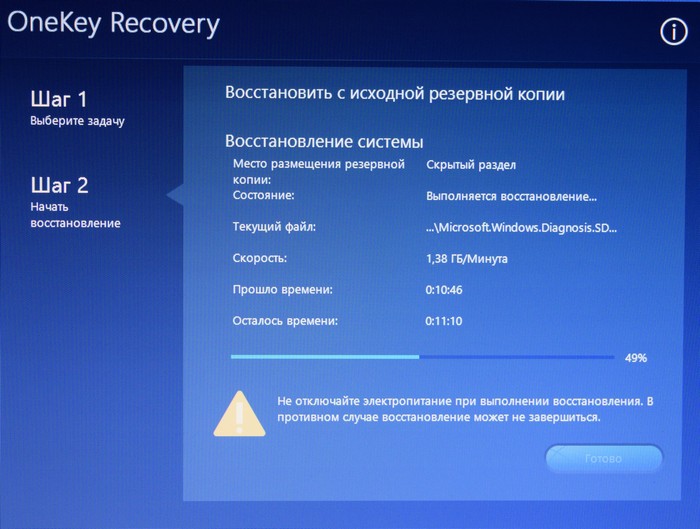
Xiaomi Mi A1 (чистый Android 8.1 Oreo)
- Кликните по значку «Настройки» в меню приложений или запустите их с помощью иконку в шторке уведомлений.
- Пролистайте вниз и перейдите в раздел «Система».
- Нажмите «Сброс».
- Выберите «Удалить все данные» («Сбросить к заводским настройкам»).
- Подтвердите свое намерение, нажав клавишу внизу.
- Введите PIN-код устройства и клацните «Продолжить».
- Выберите «Стереть все».
Устройство перезагрузится, и вам снова нужно будет пройти первоначальную настройку, как если бы это был новый телефон.
Samsung Galaxy S7 (оболочка Samsung Experience)
- Перейдите в настройки удобным для вас способом.
- Внизу кликните на вкладку «Общие настройки».
- Выберите «Сброс» («Архивация и сброс»).
- Тапните по «Сброс данных».
- Нажмите на синюю кнопку сброса.
- Введите PIN-код устройства и нажмите «Далее».
- Клацните «Удалить все» («Сброс устройства»).

Ваш телефон перезапустится. Останется настроить его, как после покупки.
Redmi Note 5 (прошивка MIUI)
- Откройте «Настройки».
- Перейдите в окно «Дополнительные параметры».
- Клацните «Резервное копирование и сброс».
- Выберите «Сброс настроек».
- Чтобы удалить абсолютно все приложения и файлы, отметьте пункт «Очистить внутреннюю память».
- Осталось кликнуть на «Сбросить настройки» и ввести пароль, если потребуется.
Внимание! Как видите, главное – найти раздел «Сброс». Чтобы гарантированно не «плутать» по всем параметрам в поисках нужного меню, проще на главной странице в окно поиска ввести запрос «Сброс». Выберите из предложенного перечня искомое меню и сразу в него попадете. А дальше все, как в инструкциях.
Как выполнить Хард Ресет Lenovo Z5s через Recovery?
Это актуальный метод, если на телефоне присутствует неисправность, которая препятствует его загрузке. Именно для таких случаев нужен режим восстановления, через который нужно будет производить Хард Ресет.
- Если ваш телефон включен, выключите его.
- Удерживайте кнопки питания и уменьшения громкости (если ничего не происходит, читайте нашу отдельную статью о том, как войти в Рекавери).
- Вместо нормальной загрузки вы увидите меню, где навигация выполняется при помощи клавиш регулировки громкости (передвижение курсора) и питания (выбор).
- Опускайтесь до категории «Wipe data/factory reset» и кликните по ней клавишей питания.
- Выделите «Yes», чтобы подтвердить сброс.
По завершении сброса аппарат уйдет в перезагрузку и выдаст стандартное окно приветствия и настройки. Опять же, названия меню могут немного отличаться в зависимости от модели.
Видео как сделать hard reset для смартфона Lenovo Z5s
Поделитесь страницей с друзьями:
Если все вышеперечисленные советы не помогли, то читайте также:
Как сделать сброс до заводских настроек (Hard Reset) на Андроид
Как прошить Lenovo Z5s
Как получить root-права для Lenovo Z5s
Как разблокировать Lenovo Z5s
Как перезагрузить Lenovo Z5s
Что делать, если Lenovo Z5s не включается
Что делать, если Lenovo Z5s не заряжается
Что делать, если компьютер не видит Lenovo Z5s через USB
Как сделать скриншот на Lenovo Z5s
Как сделать сброс FRP на Lenovo Z5s
Как обновить Lenovo Z5s
Как записать разговор на Lenovo Z5s
Как подключить Lenovo Z5s к телевизору
Как почистить кэш на Lenovo Z5s
Как сделать резервную копию Lenovo Z5s
Hard reset для других моделей телефонов
Перезагрузка и сброс настроек в Lenovo
Как и любое другое электронное устройство, управляемое программой или целой операционной системой, смартфоны Lenovo периодически «виснут», «гючат», плохо работают или вообще перестают реагировать на прикосновения к дисплею и сенсорным кнопкам.
В таких случаях смартфону нужна перезагрузка, а если она не помогает, то и сброс операционной системы до заводских установок.
Сброс бывает программный (выполняется при помощи собственного встроенного функционала самой операционной системы) и аппаратный (выполняется при помощи кнопок громкости и питания). Последний делают в том случае, если смартфон вообще перестает реагировать на какие-либо действия или при невозможности разблокировать экран, когда Вы забываете графический ключ или пароль, заданные ранее при настройке блокировки экрана.
Перезагрузка Lenovo
- Для перезагрузки смартфона сначала разблокируем экран.
- Зажимаем кнопку питания на несколько секунд.
- В появившемся окне выбираем «Перезагрузка».
*Если Вы передумали перезагружать телефон, просто нажмите на одну из сенсорных кнопок: правую или среднюю.
Программный сброс настроек
- Заходим в меню «Настройки» -> «Восстановление и сброс».

- Выбираем пункт «Сброс настроек», а затем внизу открывшегося экрана «Сбросить настройки телефона».
- Выбираем «Стереть все».
*Для отмены сброса настроек (до выполнения пункта «Стереть все») жмем на правую или среднюю сенсорную кнопку внизу дисплея.
Аппаратный сброс настроек
Эта функция считается «жестким» сбросом настроек, поэтому выполняется в самом крайнем случае, когда вышеописанные методы не помогают восстановить функциональность смартфона.
- Отключите смартфон, нажав на кнопку питания и выбрав пункт «Выключение», уберите галочку с пункта «Быстрая загрузка» и нажмите «Ок».
- После этого одновременно зажмите кнопку питания и «качельку»
уменьшения/увеличения громкости, пока смартфон не войдет в инженерное меню. - Выберите пункт «reboot system now» при помощи кнопок увеличения (уменьшения) громкости.

- Для подтверждения нажмите кнопку питания.
*Если Вы передумали делать аппаратный сброс настроек – выберите пункт «power down», а затем включите смартфон обычным способом (при помощи кнопки питания).
Видео
Теги:
Настройка,
Комментарии (8) |
Обновлено: November 26, 2016
Полный сброс леново. Сброс настроек Lenovo A706, hard reset, wipe. Как сделать Хард Ресет на планшетах разных производителей.
Сегодня мы расскажем как сделать хард ресет на планшетах Lenovo Tab 3. У нас на руках планшет Lenovo Tab 3 Plus, но вы можете использовать абсолютно любую модель, включая Lenovo Tab 3 TB3-850M, Lenovo TAB 3 730F, Lenovo TAB 3 Essential и другие.
Как известно, хард ресет позволяет сбросить настройки к заводским. Зачем это нужно? Сброс настроек Lenovo Tab 3 может быть необходим во многих ситуациях, когда планшет работает не так, как хотелось бы. Приведем несколько примеров: планшет завис, и не реагирует на нажатия; приложения не открываются или выскакивает ошибка; вы забыли графический ключ или пароль, и многое другое.
Приведем несколько примеров: планшет завис, и не реагирует на нажатия; приложения не открываются или выскакивает ошибка; вы забыли графический ключ или пароль, и многое другое.
Как сделать хард ресет на телефоне?
Если кто-нибудь оставит телефон без резервного копирования данных, он потеряет свои ценные данные навсегда. Это не является важным фактом для всех, у кого мало знаний или сброса настроек. Позвольте мне объяснить что-то о симптомах проблемы, которые уже сталкиваются со многими пользователями.
Выше всех проблем есть одно решение, это жесткий сброс или сброс настроек. Проблема с мобильной подвеской — одна из наиболее распространенных проблем. Как вы можете решить проблему? Это не тяжелая работа, это очень легко, если вы столкнулись с проблемой, вы должны скорректировать или перезагрузить компьютер за короткое время. Некоторое время телефон андроида останавливается там без уведомления. Обновление: через несколько дней андроид сделает новое обновление. Итак, когда на вашем мобильном телефоне появятся симптомы обновления, вы должны обновить мобильный телефон в течение короткого времени.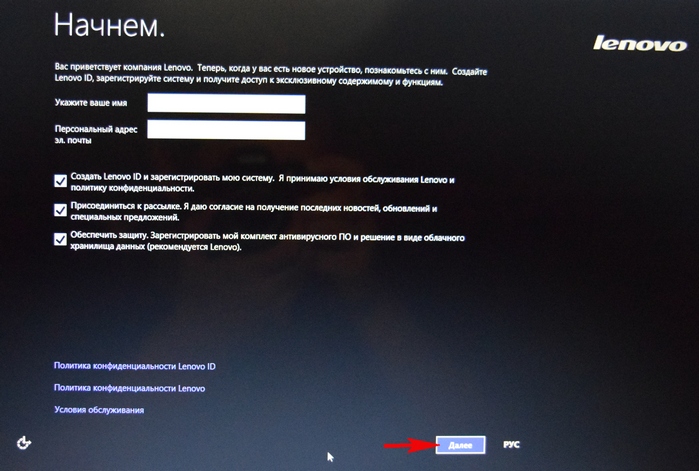
При этом, вы должны помнить, что хард ресет Lenovo Tab 3 полностью очищает внутреннее хранилище
планшета. Это означает, что все контакты, сообщения, приложения, фотографии и другие данные будут удалены. Обязательно создайте резервную копию данных, если не хотите потерять файлы на планшете.
Lenovo Tab 3 хард ресет
Чтобы сбросить настройки к заводским на планшете Lenovo Tab 3, вам нужно перейти в режим восстановления Android.
Hard Reset из меню телефона
В противном случае мобильная машина начнет много проблем. Подождите примерно 10 секунд до 15 секунд, и снова установите батарею. Храните одновременно кнопки регулировки громкости и мощности. Через несколько секунд отпустите кнопку питания и просто удерживайте кнопку регулировки громкости.
Используем меню Recovery
Это ваше дело; в этом интерфейсе вы можете увидеть список пунктов меню. Если вы выберете «Да», тогда все данные удалят форму вашего мобильного телефона. Надеюсь, вам будет полезен второй метод, если первый метод не сработал для вас.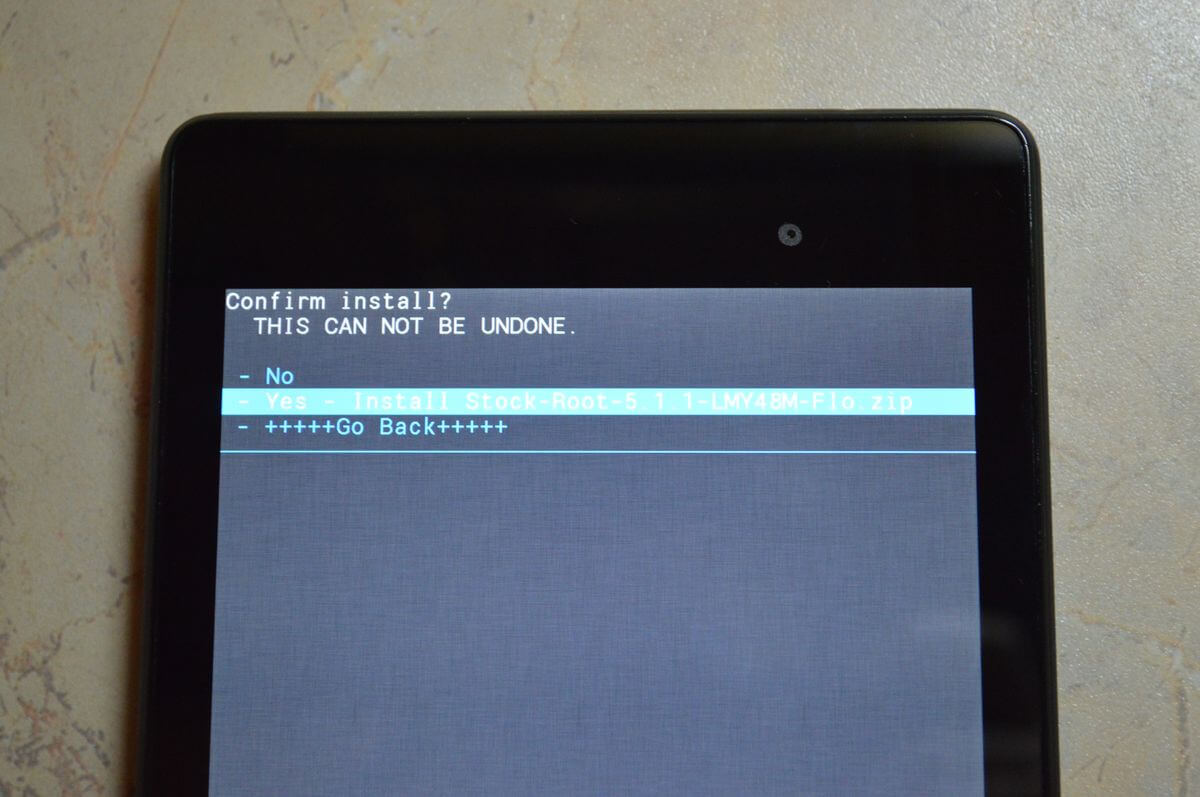
Мы надеемся, что с помощью трех методов вы сможете с жесткой перезагрузкой своих смартфонов. Если какой-либо из методов не работает на вашем смартфоне, вы можете договориться с нами через.
1. Сначала выключите
планшет.
2. Теперь одновременно зажмите клавишу Громкость Вверх и Питания
. Держите обе клавиши до тех пор, пока не перейдете в Android System Recovery, как на изображении ниже. Это и есть режим восстановления Android, о котором мы говорили.
3. В этом меню вам нужно выбрать Wipe
data /
factory
reset
. Клавиши регулировки громкости позволяют перемещаться по меню, а клавиша питания — выбрать.
Сброс к заводским настройкам удаляет всю информацию и приложения, которые были импортированы, переданы или установлены на устройстве. Имейте в виду, что эта функция удалит все сделанные вами настройки. Выберите Удалить внутреннюю память, если вы хотите удалить все данные из внутренней памяти телефона, такие как приложения, музыка, фильмы или фотографии. Нажмите «Сбросить телефон».
Нажмите «Сбросить телефон».
- Нажмите кнопку «Меню» на телефоне.
- Нажмите «Настройки».
- Нажмите «Сброс» к заводским настройкам.
Сброс на заводские настройки с помощью внешних кнопок.
4. В следующем меню выберите Yes – delete all user data
.
5. Процесс очистки внутренней памяти планшета запущен. Вы увидите несколько строк внизу экрана.
Примечание. Мы настоятельно рекомендуем сбросить заводские настройки, как описано выше, с помощью «Предпочтения». Если вы не можете перемещаться по меню, чтобы восстановить заводские настройки устройства, выполните следующие действия. Однако при перезагрузке или удалении необходимо учитывать некоторые моменты, которые мы хотим проделать здесь с вами один раз.
Мы покажем вам, как восстановить заводские настройки телефона. Для этого требуются некоторые рукоятки. В зависимости от модели и производителя могут быть незначительные различия в меню настроек, и соответствующие записи могут немного отличаться. После этого вы можете настроить устройство так, как будто вы его никогда не использовали. Теперь вы должны подтвердить сброс настроек и сменить телефон.
После этого вы можете настроить устройство так, как будто вы его никогда не использовали. Теперь вы должны подтвердить сброс настроек и сменить телефон.
. Как получить больше от вашего мобильного телефона показано в следующем видео.
6. Когда процесс очистки завершится, вы вернетесь к первому меню. В этот раз выберите Reboot system now
.
Другие темы, которые могут вас заинтересовать. Если вам все еще нужны ваши личные данные и программы, вы никогда не должны их забывать. Восстановление заводских настроек также означает, что все ваши данные удалены, и только операционная система остается установленной.
Если это руководство не работает, попробуйте следующее. Они, как правило, не требуют объяснений.
- Откройте панель управления и выберите категорию «Система и безопасность».
- Затем нажмите «Дополнительные методы восстановления» ниже.
- Выберите параметр «Сбросить компьютер до заводских настроек по умолчанию».
- Затем следуйте инструкциям.

Однако первые шаги, которые, как правило, всегда одни и те же, являются решающими.
Вот и все! Только что вы сделали хард ресет на своем планшете Lenovo Tab 3. Ваша проблема должна быть решена.
Если планшет или телефон Lenovo глючит, не включается или отказывается открывать какие-либо приложения, то прежде чем нести гаджет в сервисный центр можно попытаться восстановить его работоспособность самостоятельно. Для этого используется сброс до заводских настроек или хард ресет. На Андроид устройствах существует несколько способов: с помощью меню настроек (если устройство запускается) и с помощью специального меню Recovery.
Безопасный режим Lenovo A706
Если, однако, компьютер должен запускаться нормально, вы должны начать с начала с самого начала и быстрее нажимать кнопку. Затем компьютер загружает режим восстановления. С помощью клавиш со стрелками выберите «Восстановить». Поскольку вы уже сохранили свои данные, вы можете перейти к следующему шагу с помощью «Далее».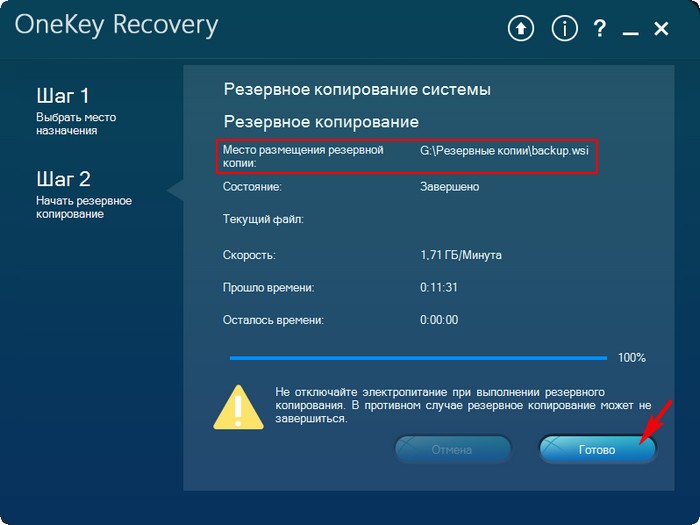 Там вам будет предложено удалить с компьютера все разъемы устройств ввода, таких как клавиатура и мышь. Подтвердите кнопкой «Далее», а затем извлеките вилки. Затем начинается возврат к заводским настройкам. Этот процесс может занять несколько минут. Перезагрузите компьютер в режиме восстановления.
Там вам будет предложено удалить с компьютера все разъемы устройств ввода, таких как клавиатура и мышь. Подтвердите кнопкой «Далее», а затем извлеките вилки. Затем начинается возврат к заводским настройкам. Этот процесс может занять несколько минут. Перезагрузите компьютер в режиме восстановления.
. Это, так сказать, возврат к заводским настройкам, поэтому все личные данные — информация об учетной записи или загруженные приложения — удаляются.
Перед тем как восстанавливать заводские настройки нужно сохранить все файлы на другом носителе. Стоит извлечь miscroSD карту и Sim карту, чтобы сохранить телефонную книгу. Сделать бэкап контактов очень просто. Для этого нужно вставить симку в другой телефон Леново (или любой другой) и с помощью приложений создать копию базы контактов.
Соответственно, важно заранее обеспечить соответствующие данные, например, с помощью резервного приложения. Сброс настроек. Если щелкнуть поле «Резервное копирование и сброс» и выбрана кнопка «Возврат к заводскому состоянию», выберите «Сбросить телефон» и подтвердите.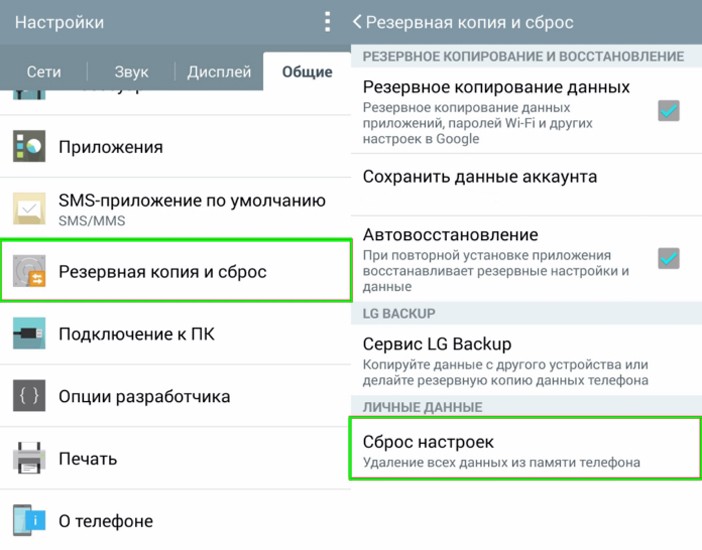
- Вначале перейдите в меню и выберите «Настройки».
- При завершении процесса телефон автоматически перезапустится.
Если вы не можете получить доступ к меню телефона, чтобы выполнить сброс по умолчанию, вы можете попробовать восстановить заводские настройки по умолчанию.
Как сделать хард ресет на телефоне?
Как уже было сказано выше сбросить параметры можно двумя способами. Если Андроид устройство запускается, то хард ресет лучше делать через меню настроек.
Используем настройки
Первым делом необходимо зайти в настройки, выбрать «Восстановление и сброс» —> «Сброс настроек», подтвердить намерения специальной кнопкой, затем ознакомиться с информационным сообщением и запустить сброс настроек посредством кнопки «Стереть все». Далее будет осуществлено восстановление заводских настроек телефона Lenovo.
Однако для этой операции требуется как минимум 25 процентов батареи. В этих случаях мы рекомендуем вам просто вернуть планшет к заводским настройкам.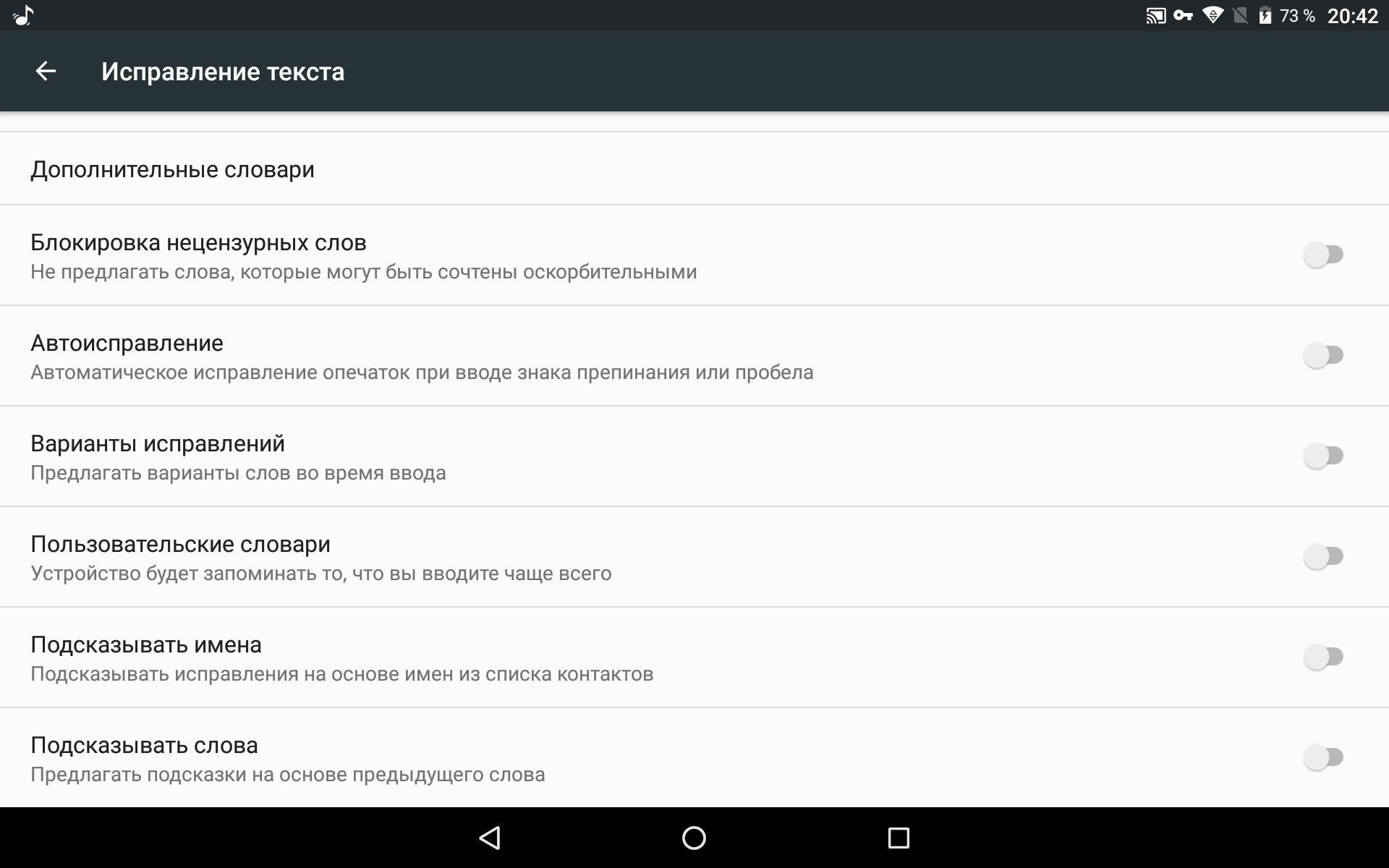 Сбрасывая заводские настройки, вы можете исправить эти ошибки. Но также, когда вы продаете планшетный компьютер, вы должны сначала сбросить свое устройство на заводские настройки, чтобы удалить личные данные, настройки и приложения.
Сбрасывая заводские настройки, вы можете исправить эти ошибки. Но также, когда вы продаете планшетный компьютер, вы должны сначала сбросить свое устройство на заводские настройки, чтобы удалить личные данные, настройки и приложения.
Представления и описания отдельных пунктов меню могут немного отличаться от представлений других производителей. Откройте меню, нажав ящик приложения в правом верхнем углу. Нажмите настройки. Прокрутите вниз и выберите вариант «Сохранить и сбросить». Здесь вы можете использовать резервные копии моих данных и параметры автоматического восстановления. Коснитесь нужного параметра, чтобы включить или отключить его.
Используем меню Recovery
Этот способ такой же простой, как и первый. Пошаговый алгоритм действий:
- Выключить смартфон. Извлечь miscroSD карту и симку.
- Зажать кнопку питания и клавиши громкости.
- Выбрать 3-й пункт «Wipe data…» (переключений осуществляется с помощью кнопок изменения звука). Нажать кнопку включения для подтверждения.

- Выбрать 2-й пункт «Delete all user data».
- Если телефон автоматически не перезагрузится, то необходимо выбрать пункт «Reboot System now». В следующий раз смартфон включится уже с заводскими настройками.
Выберите Сброс к заводским настройкам. Нажмите кнопку «Устройство», чтобы восстановить заводские настройки вашего планшетного компьютера. Подтвердить запрос безопасности Удалить все. Как и любое электронное устройство, оснащенное программным обеспечением, которое его перемещает, мы не освобождаемся от каких-либо сбоев, которые мешают нам начать наше устройство. Но не волнуйтесь, потому что все это имеет решение.
Восстановите свой мобильный телефон, как он поступает с завода
Это очень простой процесс, который может показаться странным из-за незнакомых экранов, которые мы найдем на этом пути. Излишне говорить, что мы потеряем все данные, хранящиеся на телефоне или планшете, как только мы это сделаем. Оставьте устройство, как оно появилось из коробки.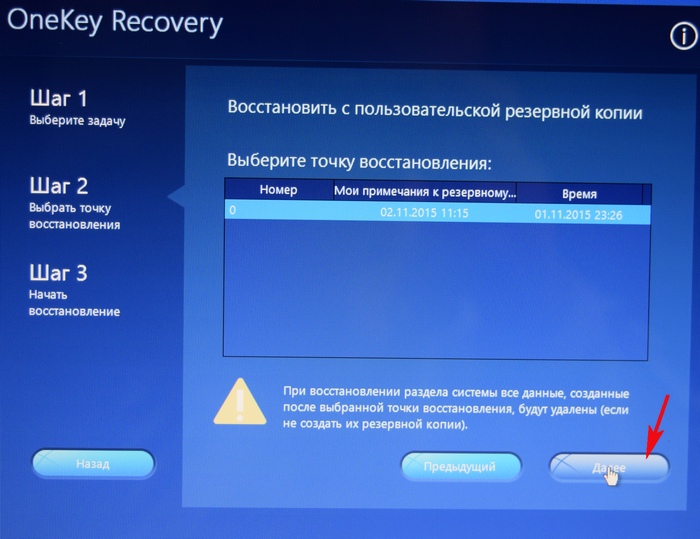 Но лучше, чем иметь очень дорогой пресс-папье, не так ли?
Но лучше, чем иметь очень дорогой пресс-папье, не так ли?
Как сделать хард ресет на планшете?
Вышеописанные способы восстановления заводских настроек подходят и для планшета Lenovo. Единственное отличие заключается в том, что если делать хард ресет с помощью меню настроек, то кнопка будет иметь название «Сбросить планшетный ПК».
Сброс настроек – это эффективный метод восстановления нормальной работы Андроид устройства. Если смартфон Леново заблокировался или не включается, то можно попробовать сделать Hard Reset.
Для начала нам нужно полностью отключить устройство. Так же просто, как нажать кнопку питания. Сейчас самое время сделать весь процесс. Это очень просто, не бойтесь черных экранов с текстом. Напоминаем, что после этих шагов вы потеряете все данные устройства: у вас должна быть резервная копия вручную, если вы хотите ее восстановить.
Каждый производитель имеет другую комбинацию. Чтобы перейти в это меню, вам нужно сделать это с помощью клавиш регулировки громкости.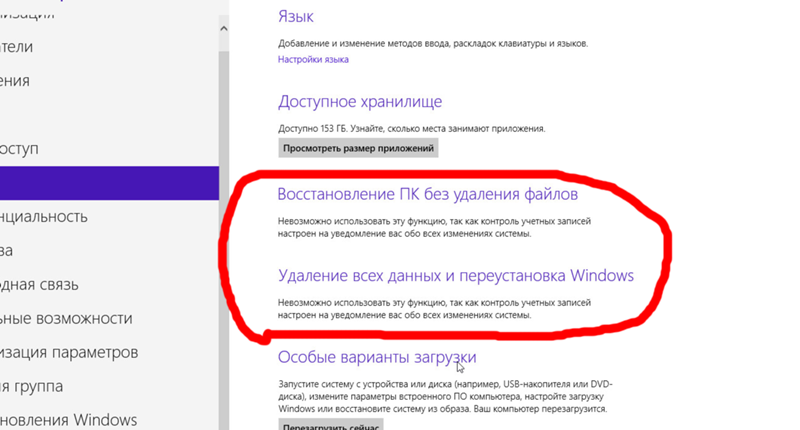 Как только мы находимся над этой опцией, нажмите кнопку питания, чтобы выбрать ее. Теперь появится серия «Нет» и «Да», и нам придется пойти и выбрать ее. Готово, и наше устройство будет отвечать за весь процесс восстановления и вернет вас в меню восстановления. Здесь вы нажмете «Перезагрузка сейчас», и восстановление завершено.
Как только мы находимся над этой опцией, нажмите кнопку питания, чтобы выбрать ее. Теперь появится серия «Нет» и «Да», и нам придется пойти и выбрать ее. Готово, и наше устройство будет отвечать за весь процесс восстановления и вернет вас в меню восстановления. Здесь вы нажмете «Перезагрузка сейчас», и восстановление завершено.
Взломанный леново а319 хард ресет не помог. Сброс настроек и Прошивка Lenovo A319 (Hard Reset Lenovo A319)
(3.73
— 104
голосов)
Цена:
4490
Наличие hard reset: В наличии
Есть много причин, по которым вам может потребоваться выполнить полный сброс до заводских настроек смартфона (Hard Reset) Lenovo A319. Обычно эту процедуру выполняют для восстановления работоспособности системы, которая была нарушена вирусами, удалением системных файлов, «корявым» обновлением прошивки и многими другими вещами. Хард Ресет выполнить очень легко на любом смартфоне, но вы должны знать о последствиях этого действия и уметь сделать резервную копию системы и файлов. Обо всем этом мы подробно расскажем ниже.
Обо всем этом мы подробно расскажем ниже.
Как создать бэкап?
Внимание! Сброс сотрет все данные на телефоне Lenovo A319. Если вы не сохранили резервную копию контактов, изображений, видео, документов и всего остального, то должны сделать это, в противном случае лишитесь всей личной информации, которая была на устройстве.
Чтобы не потерять свои данные, выполните следующие рекомендации.
Как только закончите это, можете выполнять Hard Reset Lenovo A319.
Как сделать полный сброс данных на телефоне Lenovo A319 из меню настроек?
Внимание! Из-за FRP (Factory Reset Protection, то есть защита от сброса) Android будет просить ввести логин и пароль аккаунта, который был закреплен до процедуры Hard Reset. Поэтому, если вы планируете продать смартфон, надо выйти из учетной записи Google («Настройки» — «Аккаунты» — «Google» — «Удалить аккаунт») до сброса, чтобы человек, который получит ваш телефон, смог активировать на нем свой профиль.
Учитывая широкий спектр Android-телефонов и сложности описать процесс сброса настроек для конкретной модели, мы будем показывать руководство на примере трех принципиально разных устройств и прошивок
:
- Mi A1 на чистом Android, который также используется в Nokia, Motorola, OnePlus (имеет слегка переработанную систему) и во всех девайсах, выпущенных про программе Android One;
- Galaxy S7, который функционирует под управлением Samsung Experience. Напомним, что корейская корпорация — крупнейший производитель смартфонов в мире, поэтому есть смысл показать и эту оболочку;
- Redmi Note 5 на MIUI. Продукты этой компании пользуются огромным спросом в СНГ, поэтому мы не могли обойти его стороной.
Проще всего произвести Хард Ресет через специальное меню в параметрах системы. Еще раз отметим, что расположение и название пунктов может немного отличаться в зависимости от используемого телефона. Главное – найти основную категорию по восстановлению и сбросу.
Xiaomi Mi A1 (чистый Android 8.1 Oreo)
Устройство перезагрузится, и вам снова нужно будет пройти первоначальную настройку, как если бы это был новый телефон.
Samsung Galaxy S7 (оболочка Samsung Experience)
Ваш телефон перезапустится. Останется настроить его, как после покупки.
Redmi Note 5 (прошивка MIUI)
Внимание! Как видите, главное – найти раздел «Сброс». Чтобы гарантированно не «плутать» по всем параметрам в поисках нужного меню, проще на главной странице в окно поиска ввести запрос «Сброс». Выберите из предложенного перечня искомое меню и сразу в него попадете. А дальше все, как в инструкциях.
Как выполнить Хард Ресет Lenovo A319 через Recovery?
Это актуальный метод, если на телефоне присутствует неисправность, которая препятствует его загрузке. Именно для таких случаев нужен режим восстановления, через который нужно будет производить Хард Ресет.
По завершении сброса аппарат уйдет в перезагрузку и выдаст стандартное окно приветствия и настройки. Опять же, названия меню могут немного отличаться в зависимости от модели.
Опять же, названия меню могут немного отличаться в зависимости от модели.
Видео как сделать hard reset для смартфона Lenovo A319
Если все вышеперечисленные советы не помогли, то читайте также.
Lenovo A319 – это популярный смартфон, который давно снят с производства, но по-прежнему широко используется среди людей. Если вы являетесь одним из владельцев этого смартфона, тогда вам обязательно нужно знать как сделать Lenovo A319 hard reset.
Хард ресет дословно переводится на русский язык, как «жесткий сброс», однако более литературное название – сброс настроек.
Инструкция по Lenovo A319 hard reset помогает практически во всех случаях неисправности смартфона. Это может быть заблокированный смартфон через забытый графический ключ. Также вы можете использовать сброс настроек Lenovo A319, если смартфон завис или вообще не включается.
Короче, Lenovo A319 hard reset может быть использован в любой непонятной ситуации, но вы должны быть готовы к тому, что все данные на смартфоне будут удалены
.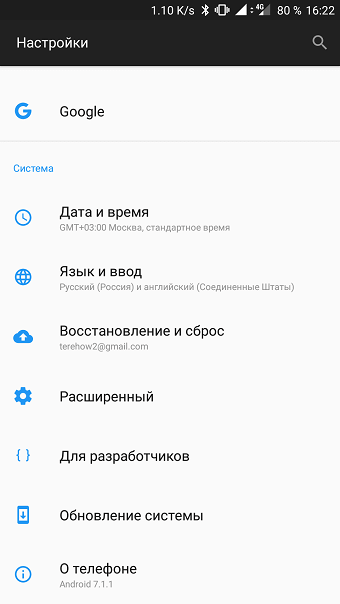 Вам нужно создать резервную копию данных, чтобы не потерять свои фотографии, контакты, сообщения, приложения и остальное.
Вам нужно создать резервную копию данных, чтобы не потерять свои фотографии, контакты, сообщения, приложения и остальное.
Также убедитесь, что батарея смартфона заряжена как минимум на 70%. Сам процесс Lenovo A319 hard reset занимает лишь пару минут, но нельзя допустить, чтобы смартфон выключился во время чистки внутренней памяти.
Lenovo A319 hard reset
1. Хард ресет начинается с выключения
смартфона. Также вы можете вытянуть батарею, чтобы полностью выключить питание. Не забудьте вставить батарею обратно.
3. На изображении ниже плохо видно, но вам нужно выбрать первую опцию «Recovery
».
4. Новое меню называется Android
Recovery
, или же режим восстановления.
5. Здесь вам нужно выбрать “Wipe
data/
factory
reset
”.
6. Теперь подтвердите, что вы согласны на удаление всех личные данных – «Yes –
delete
all
user
data
».
7. 2-3 секунды, и Lenovo A319 hard reset выполнен!
8. Вам остается выбрать “Reboot
system
now
”, чтобы покинуть режим восстановления.
Надеемся, мы помогли вам сделать Lenovo A319 hard reset. Если нет – напишите в комментариях ниже.
Способ сбросить до заводских настроек, разблокировать графический ключ или снять пароль на телефоне Lenovo A319. И краткая инструкция Как прошить Lenovo A319
Мое видео наглядно Вам покажет как сделать Сброс настроек Lenovo A319, который позволяет убрать забытый графический ключ, разблокировать Lenovo A319 от забытого пароля, удалить вирусы, и вернуть Lenovo A319, к заводскому состоянию, если смартфон или планшет Lenovo зависает на заставке. Если вам нужно снять блокировку Google на Lenovo A319, то посмотрите ниже есть ссылка на нужный плэйлист FRP Google. Показанный способ, как зайти в рекавери и сделать сброс на Lenovo A319 можно использовать на многих смартфонах и планшетах Lenovo.
Инструкция по прошивке Lenovo A319 показанная мной может быть полезна и для других аппаратов Sony. Прошивка Lenovo A319 поможет Вам избавиться от вирусов, графического ключа, зависаний, глюков смартфона или планшета. Прошивая Lenovo A319 вы фактически возвращаете его к заводскому состоянию. Также обновление прошивки или программного обеспечения помогает смартфону или планшету получить последние обновления, изменения и патчи от производителя, что ускоряет работу смартфона или планшета, оптимизирует расход батареи и у в целом улучшает работу Lenovo A319
Прошивка Lenovo A319 поможет Вам избавиться от вирусов, графического ключа, зависаний, глюков смартфона или планшета. Прошивая Lenovo A319 вы фактически возвращаете его к заводскому состоянию. Также обновление прошивки или программного обеспечения помогает смартфону или планшету получить последние обновления, изменения и патчи от производителя, что ускоряет работу смартфона или планшета, оптимизирует расход батареи и у в целом улучшает работу Lenovo A319
https://dfiles.ru/files/9xbwyres0 A319_ROW_DS_S318_150615.7z ПРОШИВКА
https://dfiles.ru/files/wkq1w7hc5 SP_Flash_Tool_v3.1344.0.212.rar Прошивальщик (FLASHTOOL)
https://dfiles.ru/files/dtxioxaga SP_Flash_Tool_Driver_Auto_Installer_v1.1236.00.exe.zip Драйвера
Вступайте в мою группу Ремонт Электроники, Вконтакте: https://vk.com/allgpssu
Хотите Разблокировать свой Телефон/ Смартфон/ Планшет/ Модем от оператора? Могу предложить приобрести NCK код разблокировки от блокировки на оператора связи. Аппарат ОСТАНЕТСЯ НА ГАРАНТИИ!!! Заказать код можно у меня в группе ВК https://vk.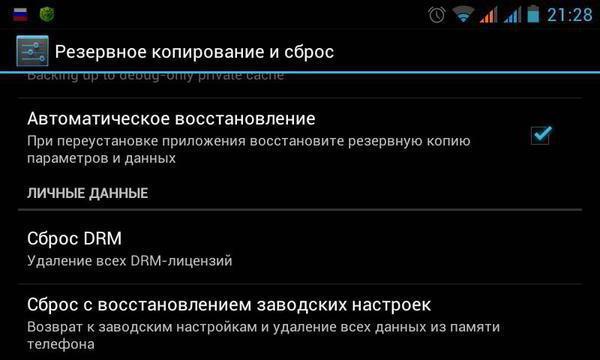 com/market-26647455 и под видео https://youtu.be/n2DmkD3eNxE , там же, если не находите решение у меня на канале и нужна индивидуальная консультация / помощь, в том числе удаленная, Вы всегда можете ЗАКАЗАТЬ Индивидуальную помощь.
com/market-26647455 и под видео https://youtu.be/n2DmkD3eNxE , там же, если не находите решение у меня на канале и нужна индивидуальная консультация / помощь, в том числе удаленная, Вы всегда можете ЗАКАЗАТЬ Индивидуальную помощь.
Реквизиты для благодарностей, я как раз коплю на новую камеру и свет:
Яндекс.Деньги: https://money.yandex.ru/to/41001350526518 (№:41001350526518)
Web Money: (WMID: 358395385528) R435555969833 Z398324711529
ВНИМАНИЕ!!! Помните, если у Вас Android 5.1, 6, 7 и выше, перед тем как делать сброс настроек или прошивку, обязательно нужно выйти из аккаунтов Google, Samsung Account, Mi Account, Flyme, и прочих, если этого не сделать, после сброса сработает соответствующая блокировка, которую снять КРАЙНЕ ТЯЖЕЛО, а иногда и вовсе невозможно!! Более подробно смотрите в этом видео: https://youtu.be/SXYbPZh-PGI
А все видео с разблокировкой FRP Google у меня здесь https://www.youtube.com/playlist?list=PLG7Q6U2Zzrmkrkjhhr1P24UmP3Fa_JYuL
Если решение из видео Вам не помогло, попробуйте одну из следующих комбинаций:
1.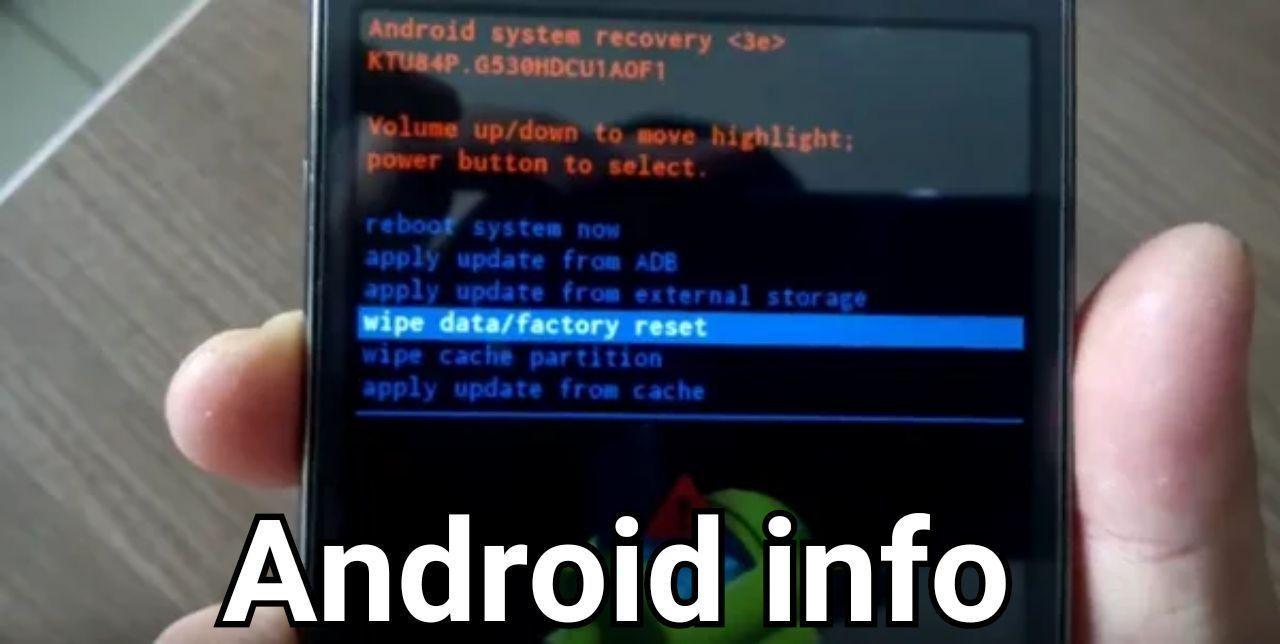 + и питание.
+ и питание.
2. — и питание
3. Питание зажать на 2-3 секунды и следом нажать минус
4. Питание зажать на 2-3 секунды и следом зажать +
5. 3 клавиши одновременно Плюс Минус и питание.
Все комбинации: как только загорается подсветка или срабатывает вибро, отпустить питание а остальные клавиши держать пока не включится рекавери или еще что-то на него похожее.
И ГЛАВНОЕ, ПОМНИТЕ, ЧТО ВСЕ ЧТО ВЫ ДЕЛАЕТЕ- ВЫ ДЕЛАЕТЕ ПОД СВОЮ ОТВЕТСТВЕННОСТЬ!!! И ЕСЛИ У ВАС ЕСТЬ СОМНЕНИЯ, НАСТОЯТЕЛЬНО РЕКОМЕНДУЮ ОБРАТИТЬСЯ К СПЕЦИАЛИСТАМ!!!
как сбросить графический ключ lenovo a319 hard reset. Как восстановить заводские параметры на телефоне Android. Что делать если не включается или завис планшет \ смартфон. Lenovo A319 не загружается,висит на заставке,прошивка(It does not load hanging on the splash screen). Установка Flashtool версия: 0.9.18.5. Прошивка Lenovo A319. Оживляем кирпич. Что делать если не включается телефон? Lenovo IdeaTab A3000-H прошивка. lenovo a 319 кирпич как вернуть и как прошить. ВОССТАНОВЛЕНИЕ. Убитый смартфон Lenovo A859. Lenovo A316i прошивка.(БЕЗ ПК). Lenovo A319 прошивка (первый способ прошивки телефона через Flash Tool). В приложении com.android.phone произошла ошибка на lenovo a328 — исправляется легко. Lenovo A319 простая поломка… Прошивка Android телефона на примере ZTE.
ВОССТАНОВЛЕНИЕ. Убитый смартфон Lenovo A859. Lenovo A316i прошивка.(БЕЗ ПК). Lenovo A319 прошивка (первый способ прошивки телефона через Flash Tool). В приложении com.android.phone произошла ошибка на lenovo a328 — исправляется легко. Lenovo A319 простая поломка… Прошивка Android телефона на примере ZTE.
Жесткий сброс Lenovo – надеюсь, когда вы сбросите Android-телефон, вы не волнуйтесь, прежде начинать сброс, каждый должен делать резервную копию своего смартфона. Прежде всего; Мы должны сделать резервные копии данных, это можно сделать в службе резервного копирования облака, облачный диск Google, Dropbox и т. д. Если кто-то оставит телефон без резервного копирования данных, он потеряет свои ценные данные навсегда. Здесь я упоминаю службы Google Backup. Поскольку смартфон Lenovo управляется самой лучшей в мире ОС Android. Мы знаем это; Девайс операционной системы Android от Google.
Запустите Hard Reset Смартфон Lenovo с инструментом Rockchip
- Подключите USB-кабель для передачи данных с ноутбуком или настольным компьютером
- Выключите смартфон Lenovo
- Подключите смартфон к ноутбуку или настольному компьютеру
- Удерживайте и нажмите кнопку увеличения громкости и клавиши питания (Vol + Power), если ваш смартфон не распознается снова, отключите смартфон и подключите смартфон к нажатию кнопки «Уменьшение громкости» и «Питание» (Vol -, + Power)
- Из найденного нового раздела оборудования установите драйвер, который включен в файл Rar
- Откройте инструмент Rockchip
- На шаге вы сможете увидеть смартфон, подключенный к инструменту Rockchip
- Выберите путь misc.
 img, который уже включен в папку загрузки
img, который уже включен в папку загрузки - После выбора misc.img теперь нажмите кнопку включения
- Теперь ваше устройство Smartphone перезапустится
- Сброс Lenovo завершен.
Сброс настроек телефона
Сброс настроек телефона с Windows возвращает его в состояние, в котором он находился при первом включении. Это приводит к удалению всех личных данных, а также к возврату исходных заводских параметров телефона.
Если вы решили выполнить сброс настроек телефона, можно заранее создать резервную копию приложений, SMS и других данных в облаке. Подробнее об этом можно узнать в разделе Резервное копирование данных.
Предупреждение: Будьте осторожны. При сбросе будет удалено все содержимое телефона, включая приложения и игры (а также данные приложений и игровые достижения), SMS, журнал вызовов, музыку, фото и прочее.
Сброс настроек телефона
-
На начальном экране проведите пальцем к списку все приложения, а затем выберите Параметры .

-
Выберите Система > Сведения об устройстве > Сброс настроек.
-
Вы получите два предупреждения. Если вы уверены, что хотите вернуть телефон к заводским настройкам, выберите Да, а затем еще раз Да. Это может занять какое-то время.
Если телефон не отвечает и вы не можете открыть Параметры , можно выполнить сброс, используя аппаратные кнопки. Чтобы сбросить телефон Lumia (и некоторые другие модели), выполните следующие действия:
Сброс телефона, который не отвечает
-
Нажмите и удерживайте кнопки уменьшения громкости и питания одновременно в течение 10–15 секунд,, пока не почувствуете вибрацию.
-
Почувствовав вибрацию, отпустите эти кнопки, а затем сразу же нажмите и удерживайте кнопку уменьшения громкости до тех пор, пока не увидите большой восклицательный знак.

-
После появления восклицательного знака нажмите четыре кнопки в следующем порядке: кнопка увеличения громкости, уменьшения громкости, питания, уменьшения громкости. Телефон будет сброшен и перезапущен. (Завершение сброса может занять какое-то время.)
Примечание: Если вы потеряли телефон, его можно сбросить удаленно. Информацию о том, как это сделать, можно найти в разделе Поиск утерянного телефона.
Как сбросить настройки мобильного телефона Lenovo? — Обзор программного обеспечения RT
Lenovo и другие телефоны Android имеют опцию «Сброс заводских данных», которая позволяет пользователям удалять любые личные файлы, пользовательские настройки, пользовательские приложения и возвращать телефон к заводским настройкам. Если ваш мобильный телефон становится очень медленным, часто выходит из строя, если вы хотите избавиться от вируса, если ваша мобильная ОС вызывает проблемы, вы можете сбросить настройки телефона и восстановить его исходное состояние, так как вы только что купили новый телефон. Если вы хотите продать свой телефон, обменять его или отправить в ремонтный центр или магазин, вы также можете выполнить сброс настроек до заводских, чтобы защитить свою конфиденциальность. Расположение кнопки сброса заводских данных может незначительно отличаться от одного производителя к другому.
Если вы хотите продать свой телефон, обменять его или отправить в ремонтный центр или магазин, вы также можете выполнить сброс настроек до заводских, чтобы защитить свою конфиденциальность. Расположение кнопки сброса заводских данных может незначительно отличаться от одного производителя к другому.
Поскольку сброс телефона приведет к удалению ваших личных файлов и документов с телефона Lenovo, мы настоятельно рекомендуем вам сделать резервную копию любых важных данных с телефона Lenovo на внешнее хранилище или компьютер. См. Это руководство по резервному копированию телефонов Lenovo на компьютер.Если вы уже выполнили сброс настроек телефона до заводских настроек, не осознавая потерю данных и не сохраненные резервные копии, вы можете попробовать это решение для восстановления данных с телефона Lenovo после сброса настроек. Однако нет гарантии, что вы сможете вернуть потерянные данные после перезагрузки телефона. Если это был полный сброс, вы полностью потеряете все личные данные, сохраненные на телефоне.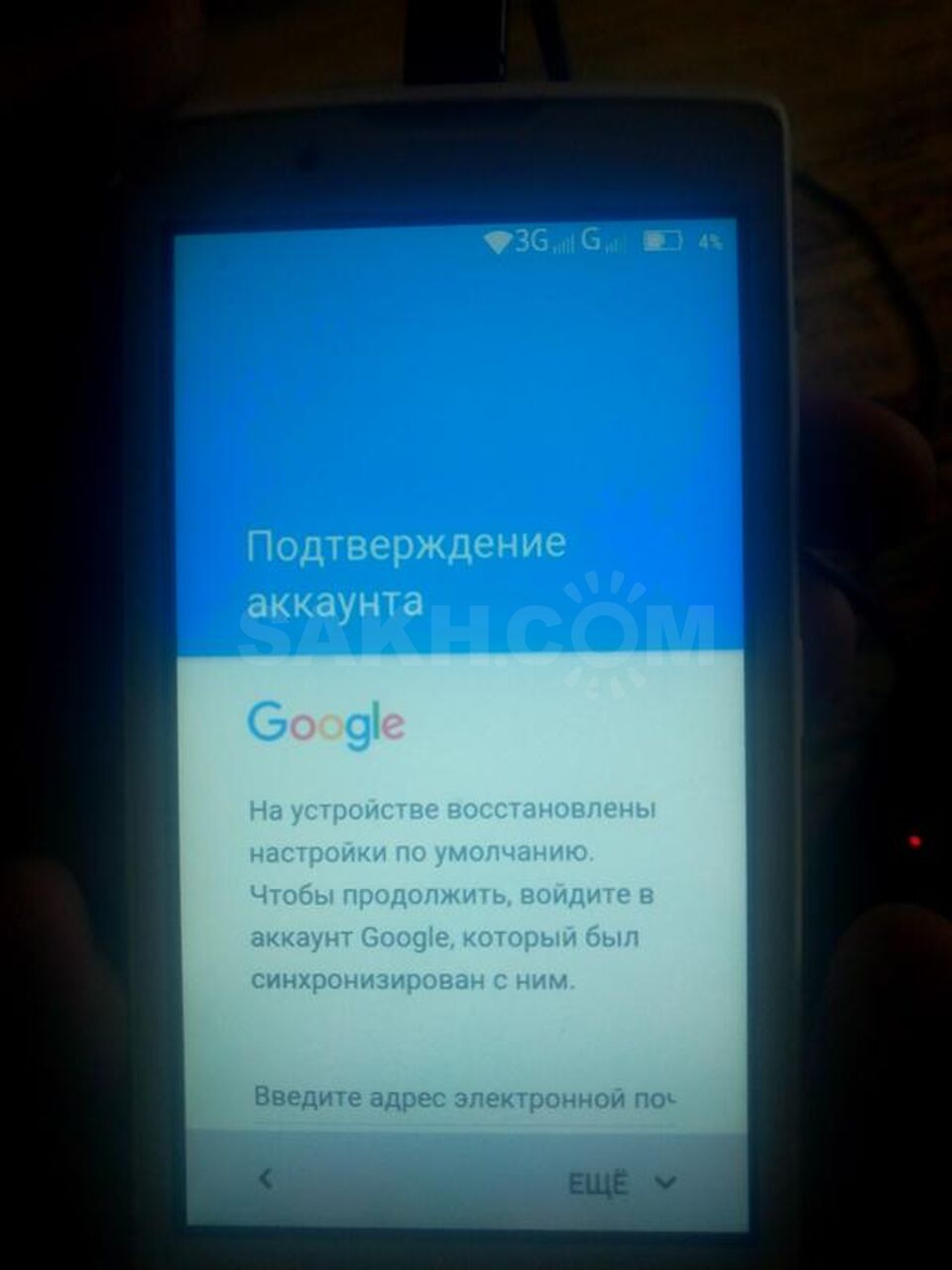
Как выполнить сброс до заводских настроек на мобильном телефоне Lenovo?
Если вы можете включить телефон Lenovo и войти в его систему, вы можете просто выполнить сброс телефона, выбрав Настройки >> Сброс .
В разделе Личные данные найдите и коснитесь опции Сброс заводских данных , чтобы начать стирание всех данных на телефоне. Вы удалите все данные из внутренней памяти телефона, в том числе:
- Ваш аккаунт Google;
- Данные и настройки системы и приложений;
- Загруженные приложения;
- Музыка;
- Фото;
- Прочие данные пользователя.
Нажмите на кнопку « Сбросить телефон » внизу.Вы можете получить другое сообщение: « Удалить всю вашу личную информацию и загруженные приложения? Это действие нельзя отменить! ”Нажмите кнопку Стереть все , теперь ваш телефон Lenovo будет очищен и восстановлен до заводских настроек.
Как сделать полную перезагрузку телефона Lenovo?
Есть еще один способ сбросить настройки телефонов Android, нажав аппаратные кнопки на телефоне. Это известно как полный сброс телефона Android. Иногда в вашей системе Android может произойти сбой, и вы не можете войти в систему Android, чтобы сбросить настройки телефона.В этом случае вы можете выполнить полный сброс телефона Lenovo и вернуть его к исходным заводским настройкам. Обратите внимание: если вы не можете вспомнить пароль или графический ключ для разблокировки экрана, вы можете обратиться к этому руководству, чтобы удалить блокировку экрана, пароль и графический ключ с телефонов Android. Этот метод может помочь вам разблокировать телефон Android без пароля или отключить защиту телефона Android паролем или блокировку графического ключа.
Чтобы выполнить полный сброс телефона Lenovo, необходимо выключить телефон, подождать пару минут, затем одновременно нажать клавиши Power + Volume up + Volume down , пока не войдете в режим восстановления.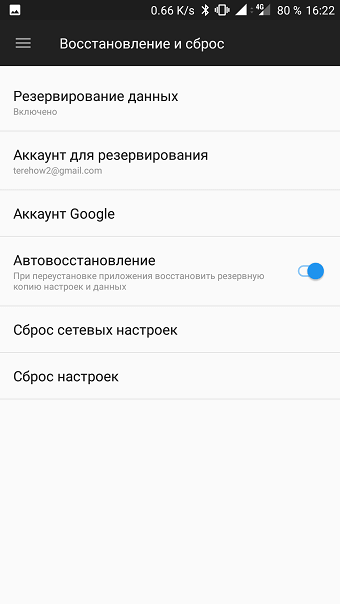 Когда вы находитесь в режиме восстановления телефона Lenovo, используйте клавиши увеличения и уменьшения громкости для перемещения вверх или вниз и выбора элементов, а затем используйте клавишу питания для подтверждения. В режиме восстановления телефона Lenovo выберите « стереть данные / восстановить заводские настройки » и подтвердите, затем выберите « очистить раздел кеша » и выполните. После этого прокрутите вверх и выберите « reboot system now », подтвердите выбор, после чего ваш телефон будет перезагружен.
Когда вы находитесь в режиме восстановления телефона Lenovo, используйте клавиши увеличения и уменьшения громкости для перемещения вверх или вниз и выбора элементов, а затем используйте клавишу питания для подтверждения. В режиме восстановления телефона Lenovo выберите « стереть данные / восстановить заводские настройки » и подтвердите, затем выберите « очистить раздел кеша » и выполните. После этого прокрутите вверх и выберите « reboot system now », подтвердите выбор, после чего ваш телефон будет перезагружен.
Связанные
Lenovo A6000 Hard Reset, Factory Reset, Soft Reset, Recovery
Home » Lenovo A6000 Hard Reset, Factory Reset, Soft Reset, Recovery
Вы можете Hard Reset или Factory Reset your Lenovo A6000 mobile бесплатно.Нам нужно несколько раз выполнить полный или заводской сброс, например, забыть пароль или мобильный телефон не работает должным образом.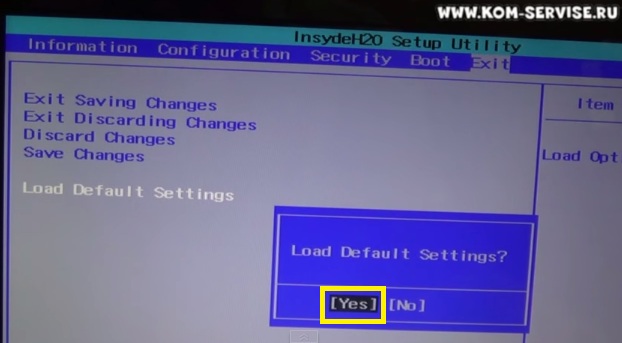 Hard Reset или Factory Reset Lenovo A6000 также используется для подготовки мобильного телефона к перепродаже. Аппаратный сброс или сброс к заводским настройкам сотрут все данные Lenovo A6000.
Hard Reset или Factory Reset Lenovo A6000 также используется для подготовки мобильного телефона к перепродаже. Аппаратный сброс или сброс к заводским настройкам сотрут все данные Lenovo A6000.
Перед выполнением аппаратного сброса Прочтите также: Все, что вам нужно знать перед аппаратным сбросом или сбросом к заводским настройкам
Аппаратный сброс (заводской сброс) Lenovo A6000
или не отвечает Lenovo A6000
- Нажмите кнопку питания, чтобы Выключить ваш Samsung Lenovo A6000 .
- Нажмите Уменьшение громкости + кнопку питания в течение 10–15 секунд.
- Вы увидите режим Recovery на экране вашего мобильного телефона.
- Используйте кнопку громкости, выберите « recovery », чтобы подтвердить, нажав кнопку питания.
- Выберите Wipe Data три раза, чтобы подтвердить кнопку питания.

- После этого выберите Ok Чтобы очистить все данные, чтобы подтвердить, нажмите кнопку питания.
- После этого Назад для подтверждения кнопкой включения.
- В режиме восстановления выберите « reboot system ». Будет выполнен полный сброс вашего Lenovo A6000 Mobile
Мягкий сброс Lenovo A6000
Mobile
- Выберите Настройки в меню
- Нажмите Дополнительные настройки
- Нажмите Backup and Reset.
- Затем выберите Стереть все данные и Сбросить телефон . Установите флажок Сбросить телефон только в том случае, если вы хотите удалить все данные во внутренней памяти телефона.
- Наконец, выберите Стереть все .
- он выполнит программный сброс вашего Lenovo A6000 Mobile.

Аппаратный сброс или удаление данных с помощью Google Find My Device
Сбросить мобильный телефон Lenovo A6000 с помощью Google Find My Device очень просто. Вы можете удалить все свои мобильные данные удаленно с помощью Google Find My Device. Но обязательно перед удалением данных, потому что вы не можете восстановить данные после жесткого сброса с помощью Google Find My Device.
- Прежде всего, открытая ссылка Google Finds my Device.
- Теперь войдите в систему, используя данные своей учетной записи Google.
- Вы попадете в «Диспетчер устройств Android».
- Здесь вы можете увидеть две опции «Воспроизвести звуки» и «Защитить и стереть устройство».
- Теперь выберите «Защитить и стереть устройство».
- Вы перейдете к следующему экрану.
- Теперь выберите «Стереть устройство».
- Он покажет вам кнопку «Стереть устройство».
- Щелкните по этой кнопке.
- Он сотрет все ваши данные с вашего мобильного телефона.

Стирание данных с помощью программного обеспечения Android Multi Tools
Если вы можете разблокировать Lenovo A6000 с помощью Google, найдите мое устройство, тогда вы можете использовать Android Multi Tools. Этот инструмент может бесплатно выполнить сброс и разблокировку вашего мобильного телефона Lenovo A6000. Чтобы использовать Android Multi Tools, выполните следующую процедуру:
- Прежде всего, у вас должен быть компьютер или ноутбук. Без них вы не сможете использовать этот инструмент.
- Теперь загрузите Android SDK в систему.
- После этого загрузите Android Multi Tools.
- После этого установите этот инструмент в систему.
- Теперь запустите «Android Multi Tools».
- Теперь перейдите на мобильный «Настройки»> «Разработчик»> «Отладка по USB».
- После этого нажмите кнопку питания и уменьшения громкости на мобильном телефоне.
- Вы увидите экран загрузки на мобильном телефоне.
- Теперь используйте кабель USB для подключения Lenovo A6000 к системе.

- После этого выберите 5-й или 8-й вариант и нажмите Enter, чтобы сбросить Lenovo A6000 Mobile.
- Теперь вы успешно стерли данные с мобильного телефона Lenovo A6000.
Разблокировка Lenovo A6000 с помощью учетной записи Google
Если вы хотите разблокировать Lenovo A6000 с помощью учетной записи Google, для этого вам необходимо выполнить следующую процедуру:
- Прежде всего, у вас должно быть активное подключение к Интернету на Lenovo A6000 мобильный.
- Теперь включите мобильный телефон Lenovo A6000.
- После попытки ввести пароль вы все еще не можете разблокировать телефон.
- Теперь нажмите на опцию «Забытый образец».
- Теперь введите данные своей учетной записи Google.
- После этого нажмите кнопку «Войти».
- Наконец, выберите новый пароль, и он разблокирует мобильный телефон Lenovo A6000.
Восстановление пароля Lenovo A6000 с вопросами безопасности
Если вы не можете получить доступ к своему мобильному устройству Lenovo A6000, вы можете восстановить пароль с помощью вопросов безопасности.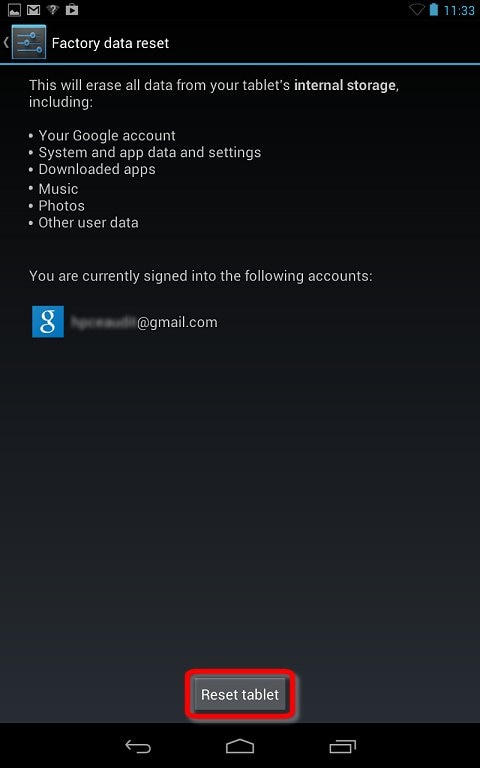 Вот процедура восстановления пароля:
Вот процедура восстановления пароля:
- Прежде всего, у вас должно быть активное подключение к Интернету на мобильном телефоне Lenovo A6000.
- Теперь включите мобильный телефон Lenovo A6000.
- После попытки ввести пароль вы все еще не можете разблокировать телефон.
- Теперь нажмите на опцию «Забытый образец».
- Теперь нажмите «Ответить на вопросы».
- Вы перейдете к следующему экрану.
- Ответьте на вопросы безопасности, и он разблокирует ваш мобильный телефон Lenovo A6000.
- Теперь вы можете создать новый пароль или шаблон для Lenovo A6000.
Сброс Lenovo A6000 с кодом
Вы также можете выполнить полный сброс мобильного телефона Lenovo A6000 с кодами.Наберите на мобильном телефоне следующие коды для аппаратного сброса:
* # * # 7780 # * # * — этот код стирает все данные Lenovo A6000.
* 2767 * 3855 # — этот код также сбрасывает ваш мобильный телефон Lenovo A6000.
Предупреждение: эти коды удалят все ваши данные, такие как контакты, фото, песни, приложения, настройки и т.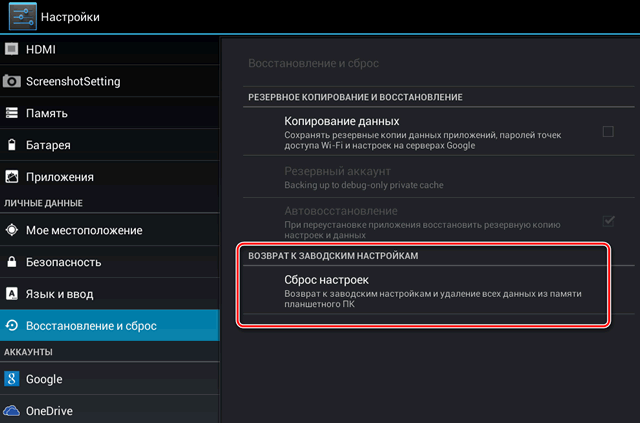 Д. С вашего мобильного телефона. Подумайте дважды, прежде чем использовать эти
Д. С вашего мобильного телефона. Подумайте дважды, прежде чем использовать эти
Прочтите также:
Samsung J2 Hard Reset, Factory Reset, Soft Reset, Recovery
ACER Allegro Hard Reset — ACER Allegro Factory Reset — разблокировать графический ключ
Xiaomi Mi 4i Hard Reset — Xiaomi Mi 4i Сброс к заводским настройкам — разблокировка графического ключа
Как сбросить Lenovo B
Как сбросить или выполнить полный сброс Lenovo B
Если ваш смартфон Lenovo B работает очень медленно, зависает, вы хотите обойти блокировку экрана или у вас полная память, и вы хотите стереть все, или вы хотите продать или отдать, и вы хотите, чтобы никто не был Имея доступ к файлам и паролям, вы можете выполнить сброс до заводских настроек , чтобы все было как в первый день.
В следующих шагах мы объясним, как отформатировать Lenovo B, чтобы стереть всю вашу информацию и сделать ее полностью чистой при выходе из магазина.
Вы должны иметь в виду, что сброс или возврат к заводскому состоянию на мобильном телефоне удаляет все его содержимое, поэтому вы должны сделать резервную копию своих данных, прежде чем делать это, если вы не хотите потерять все.
Есть два способа выполнить сброс на Lenovo B: один с помощью мобильных опций, а другой более полный из режима восстановления.
Восстановление из вариантов Lenovo B
Если вы хотите выполнить сброс, используя параметры устройства, чтобы вернуться к заводскому состоянию Lenovo B, вам необходимо выполнить следующие простые шаги:
Расчетное время: 5 минут.
1- Первый шаг:
Войдите в меню настроек вашего устройства Lenovo B, это значок в виде шестеренки.
2- Второй шаг:
Прокрутите настройки Lenovo B до самого низа, где вы увидите раздел под названием «Система», нажмите, чтобы продолжить.
3- Третий шаг:
Если вы видите раздел «Дополнительно», щелкните, чтобы отобразить дополнительные параметры Lenovo B.
4- Четвертый шаг:
Нажмите «Сбросить параметры» в этом разделе, это позволит нам восстановить параметры сети, приложения или полностью сбросить Lenovo B.
5- Пятый шаг:
Нажмите на последнюю опцию под названием «Стереть все данные (сброс к заводским настройкам)» или просто «Сброс заводских данных».
6- Шестой шаг:
Появится первое подтверждающее сообщение, напоминающее вам, что все ваши данные будут удалены с этого устройства, данные, которые вы загрузили в Google, Facebook, Twitter, Instagram, или резервные копии, которые у вас есть в облаке, например Google Drive, Dropbox или One. Диск, не будет удален. Нажимаем «Сбросить телефон».
Диск, не будет удален. Нажимаем «Сбросить телефон».
7- Седьмой шаг:
Появится второе подтверждающее сообщение, указывающее, что вся информация, хранящаяся на Lenovo B, и все загруженные приложения будут удалены, и напоминающее, что это действие нельзя отменить.Если вы согласны, нажмите «Стереть все».
8- Восьмой шаг:
При необходимости нарисуйте графический ключ для разблокировки экрана или введите пароль или PIN-код разблокировки экрана, чтобы продолжить.
9- Девятый шаг:
Ваше устройство B от Lenovo будет перезагружено и запустится через несколько минут при восстановлении устройства до заводского состояния и оптимизации приложений, предустановленных в операционной системе Android 6.0 (Зефир).
Видеоинструкция
Восстановление с жестким сбросом или в режиме Recovery Lenovo B
Восстановление с помощью аппаратного сброса или режима восстановления Lenovo B может решить проблемы, которые не были решены с помощью обычного сброса настроек.
1- Сначала полностью выключите Lenovo B. Если вы не можете разблокировать экран, нажмите и удерживайте кнопку питания около 20 секунд, и телефон выключится.
2- Удерживайте одновременно клавиши уменьшения громкости и питания в течение нескольких секунд. В некоторых устройствах в соответствии с версией Android комбинация может быть клавишей включения и клавишей увеличения громкости.
3- Когда отобразится логотип Lenovo, отпустите кнопки.
4- Перемещайтесь по меню с помощью клавиш увеличения и уменьшения громкости, пока не дойдете до параметра «Recovery Mode», и нажмите кнопку питания для доступа.
Если в меню устройства используются китайские символы, щелкните здесь, чтобы узнать, как сбросить настройки мобильного телефона на китайском языке
5- Используйте клавиши увеличения и уменьшения громкости, чтобы выбрать параметр «очистить раздел кеша», и нажмите кнопку питания, чтобы активировать этот параметр и очистить мобильный кеш.
6- Через несколько секунд вы вернетесь к предыдущему экрану, с помощью кнопок громкости перейдите к опции «стереть данные / сброс настроек к заводским» и нажмите кнопку питания для входа. Появится экран с множеством НЕТ и ДА, с помощью клавиш регулировки громкости снова перейдите к ДА и нажмите с помощью клавиши питания.
7- После того, как снова закончили с клавишами регулировки громкости, нажмите «Перезагрузить систему сейчас» и нажмите клавишу питания на вашем Lenovo B, устройство перезагрузится, и для запуска потребуется несколько минут, при этом устройство будет восстановлено до заводского состояния и проведена оптимизация приложения, предустановленные в системе Android 6.0 (Зефир).
Пользовательский рейтинг видит IMEI в Lenovo B
5.00 наведение 10 (6 голосов)
Об устройстве:
Lenovo B — это устройство с размерами 132,5 x 66 x 9,9 мм (5,22 x 2,60 x 0,39 дюйма), весом 144 грамма и разрешением экрана 4,5 дюйма (отношение экрана к корпусу ~ 65,9%).
Он имеет четырехъядерный процессор Cortex-A53 с тактовой частотой 1,0 ГГц, графическую карту Mali-T720MP2, оперативную память объемом 1 ГБ и внутреннюю память объемом 8 ГБ.
Lenovo B поставляется с завода с операционной системой Android 6.0 (Marshmallow)
Lenovo Vibe A Unlock — Когда забыли пароль или графический ключ
Здесь вы можете легко Разблокировать мобильный телефон Lenovo Vibe A Android, если вы забыли пароль, графический ключ или PIN-код. Прочтите все методы один за другим, чтобы разблокировать телефон Lenovo.
Мы бесплатно поможем вам сбросить пароль или графический ключ. Вы также можете разблокировать свое устройство без потери данных, таких как медиафайлы и контакты.Мы не несем ответственности за потерю данных.
Некоторые методы разблокировки могут стереть все ваши мобильные данные, такие как контакты, мультимедийные файлы, приложения и т. Д.
На этой странице вы можете
- Разблокировать телефоны Lenovo Android, если забыли пароль.

- Снимите графический ключ, лицевой замок или штифт.
- Аппаратный сброс Lenovo Mobile.
- Удалите все данные с мобильного телефона Lenovo Vibe A.
- Пароль разблокировки без потери данных.
- Lenovo Mobile восстановить пароль.
Разблокировка Lenovo Vibe A с помощью аппаратного сброса
Этот метод аппаратного сброса удаляет все ваши мобильные данные. Вы не восстановите его после сброса. Вы также можете ускорить работу своего мобильного телефона с помощью этого метода.
Выполните следующие действия, чтобы перезагрузить телефон.
- Выключите мобильный телефон Lenovo.
- Удерживайте нажатой
- Кнопка питания + кнопка увеличения громкости
- Кнопка питания + кнопка уменьшения громкости
- Когда вы увидите логотип Lenovo , отпустите все кнопки.
- Далее вы увидите восклицательный знак Android .

- Удерживая нажатой кнопку питания , нажмите и отпустите кнопку увеличения громкости .
- Затем выберите опцию wipe data / factory reset , используя кнопки регулировки громкости и подтвердите кнопкой питания.
- Затем выберите «Да — удалить все пользовательские данные» опцию, используя кнопки громкости и подтвердите кнопкой питания.
- Наконец, выберите вариант Reboot System .
- Сброс на вашем мобильном телефоне Lenovo.
Перейдите по следующей ссылке, чтобы узнать о методах аппаратного сброса.
Lenovo Vibe A Разблокировка с помощью Google Find My Device
Вы можете легко разблокировать свой мобильный телефон с помощью Android Device Manager или Google Find My Device . Этот метод также удаляет все ваши мобильные данные.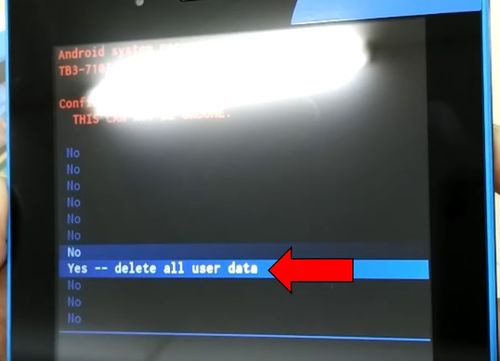
С помощью этой опции вы также можете узнать местоположение вашего Android-устройства.
Эта опция сброса удалит все данные вашего устройства. Вы не сможете восстановить данные после сброса. А еще вы не можете определить местоположение своего устройства.
- На ПК или телефоне перейдите в Диспетчер устройств Android .
- Войдите в систему, используя ту же учетную запись Google , которую вы использовали для настройки телефона.
- Далее вы увидите три различных варианта:
- Воспроизвести звук
- Защищенное устройство
- Удалить устройство
- После этого нажмите Удалить устройство , и вы увидите Стереть все данные в меню .
- Наконец, нажмите на опцию Erase .
- Ваш мобильный телефон разблокирован.
Для получения более подробной информации перейдите по ссылке ниже.
Lenovo Vibe A разблокировка с помощью вопросов безопасности Google
Эти методы работают только на некоторых моделях. Если вы видите контрольные вопросы Google на заблокированном экране, используйте этот метод, чтобы разблокировать свой Lenovo Mobile.
Выполните следующие шаги
- Сначала включите мобильный телефон, удерживая кнопку питания.
- После нескольких попыток разблокировки устройства вы увидите Забыл шаблон Option.
- После этого нажмите на опцию Забытый образец .
- Далее Выберите вариант Ответить на вопрос .
- Затем введите ответ безопасности Google.
- После этого выберите Разблокировать опцию .
- Затем вы увидите опцию YES или NO и опцию Select YES .
- На этом шаге, если вы создаете новый PIN или Pattern .

- Ваш мобильный телефон разблокирован.
Для получения дополнительных сведений щелкните ссылку ниже.
Разблокировка Lenovo Vibe A с помощью Android Multi Tools
С помощью инструментов и драйверов Android вы можете разблокировать свой мобильный телефон, сбросить Gmail, удалить графический ключ и удалить PIN-код и т. Д.
- Включите компьютер и откройте любой браузер.
- Скачать Android Multi tools .
- После установки откройте Android Tools.
- После этого включите USB-отладку на своем мобильном телефоне.
- Удерживая V olume Up и Кнопка питания или Уменьшение громкости и Кнопка питания на вашем мобильном телефоне.
- Затем вы увидите Android boot mode , Подключите свой мобильный телефон к компьютеру через USB .

Удаление данных с помощью Android Multi Tools
После успешного подключения мобильного телефона к компьютеру выполните следующие действия.
- Выберите Номер 5 .
- Затем нажмите Введите , чтобы разблокировать свой мобильный телефон.
- Наконец, процесс разблокировки мобильного телефона завершен.
Разблокировка Lenovo Vibe A с помощью учетной записи Google
Вы можете разблокировать свой мобильный телефон Lenovo с помощью учетной записи Google или Gmail. Вы можете использовать имя пользователя и пароль Gmail, чтобы разблокировать свой мобильный телефон.
- Включите свой мобильный телефон.
- После количества неудачных попыток на мобильном телефоне разблокировать устройство.
- Далее вы увидите опцию Забытый образец .
- Нажмите на опцию Забытый узор .
- Теперь у вас должна быть возможность ввести резервный PIN-код или логин вашей учетной записи Google.

- После этого введите либо свой резервный PIN-код, либо свой логин в Google.
- Наконец, ваш телефон должен быть разблокирован.
Примечание. Если вы забыли пароль Gmail, его можно восстановить на странице восстановления учетной записи Google.
Перейдите по ссылке ниже.
Разблокировка с помощью Android Data Recovery Tool
Вы можете разблокировать свой мобильный телефон Lenovo Android с помощью Android Data Recovery Tool. Вы также можете восстановить потерянные данные Android.
Lenovo Vibe A Factory Reset
Это не метод разблокировки мобильного телефона. Если вы знаете свой мобильный пароль, вы можете использовать этот метод.
Этот метод сброса удаляет все ваши мобильные данные, такие как фотографии, приложения, настройки и т. Д.
- Включите мобильный телефон Lenovo .
- Перейдите в меню настроек .
- Затем найдите и выберите опцию Backup & Reset .

- После этого выберите опцию Factory Data Reset .
- После этого выберите опцию Reset phone или Reset Device .
- Затем выберите Удалить все вариант.
- Сброс выполнен на вашем Lenovo Mobile.
Перейдите по ссылке ниже.
Lenovo Vibe A Factory Reset
Reset Network Settings Lenovo
Это приведет к сбросу всех ваших сетевых настроек, включая настройки Wi-Fi, настройки мобильных данных и настройки Bluetooth.
- Включите мобильный телефон Lenovo, удерживая кнопку питания.
- Теперь коснитесь значка Настройки на главном экране.
- После этого найдите опцию Reset .
- Нажмите в списке на Сбросить настройки сети .
- Далее выберите свою симку и перейдите на вкладку «Сбросить настройки».
- Снова нажмите на опцию Сбросить настройки .

- Вы успешно сбросили настройки сети в Lenovo Mobile.
Решенные проблемы
- Lenovo Vibe A Pattern Lock удалить
- Lenovo Vibe A Pattern Lock umt
- Lenovo Vibe A сбросить пароль
- как разблокировать пароль телефона Lenovo
- Lenovo Vibe A max frp разлочка
- Lenovo Vibe Аппаратный сброс
- Lenovo Vibe Графический замок чудо
lenovo Hard Reset планшет
à créer votre panier.Première méthode: Au tout début, maintenez enfoncée la touche Marche / Arrêt pour éteindre le téléphone Portable. Как сбросить настройки Lenovo Tab 4 8? Забытый пароль планшета Lenovo может быть неприятным, но две перечисленные выше ситуации могут полностью сбросить забытый пароль планшета Lenovo независимо от того, работает ли ваш планшет в системе Windows или Android. И я не знаю: планшеты Android… Если первое решение не работает, попробуйте следующий метод. Если серьезно, то Samsung grand Prime — один из самых популярных телефонов во всем мире.Шаг 3, последний шаг: нажмите «стереть» и подтвердите. Эти действия полностью сотрут все данные, настройки и контент на ваших устройствах, вернув их к исходным заводским настройкам. Что делать? Чтобы продолжить, войдите в систему с учетной записью Google, которая ранее была синхронизирована на этом устройстве. Дан Untuk lebih jelas mengeni Langlah — Langkah Hard Reset, silahkan anda simak ulasannya berikut ini. Как сбросить настройки Lenovo Tab3 8 Plus? После того, как LENOVO Tab 4 10 (Wi-Fi) будет работать вместе с Qualcomm MSM8917 Snapdragon 425, он будет работать с высокой скоростью.Lenovo Tab M10 Hard Reset был выполнен. Шаг 4: Через некоторое время вы перейдете в режим восстановления системы. Используйте клавишу Vol, выберите стереть данные / сбросить настройки до заводских настроек и нажмите кнопку питания для подтверждения. планшет застрял на логотипе lenovo и не загружает android, который я пробовал с питанием + увеличение громкости = ничего питания + увеличение громкости + уменьшение громкости = мигание экрана lenovo и выключение питания + уменьшение громкости = приближающееся китайское меню с опцией 19 (диагностика), но не ясно Параметр emmc Это выполнит полное форматирование жесткого диска, удалив все на нем.
Если серьезно, то Samsung grand Prime — один из самых популярных телефонов во всем мире.Шаг 3, последний шаг: нажмите «стереть» и подтвердите. Эти действия полностью сотрут все данные, настройки и контент на ваших устройствах, вернув их к исходным заводским настройкам. Что делать? Чтобы продолжить, войдите в систему с учетной записью Google, которая ранее была синхронизирована на этом устройстве. Дан Untuk lebih jelas mengeni Langlah — Langkah Hard Reset, silahkan anda simak ulasannya berikut ini. Как сбросить настройки Lenovo Tab3 8 Plus? После того, как LENOVO Tab 4 10 (Wi-Fi) будет работать вместе с Qualcomm MSM8917 Snapdragon 425, он будет работать с высокой скоростью.Lenovo Tab M10 Hard Reset был выполнен. Шаг 4: Через некоторое время вы перейдете в режим восстановления системы. Используйте клавишу Vol, выберите стереть данные / сбросить настройки до заводских настроек и нажмите кнопку питания для подтверждения. планшет застрял на логотипе lenovo и не загружает android, который я пробовал с питанием + увеличение громкости = ничего питания + увеличение громкости + уменьшение громкости = мигание экрана lenovo и выключение питания + уменьшение громкости = приближающееся китайское меню с опцией 19 (диагностика), но не ясно Параметр emmc Это выполнит полное форматирование жесткого диска, удалив все на нем.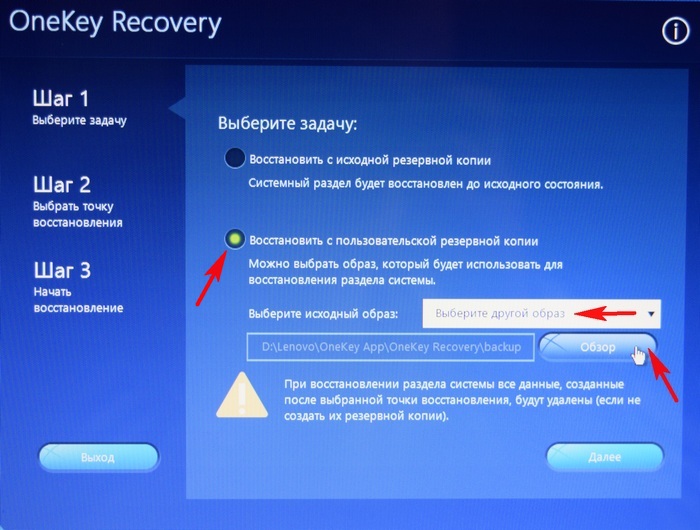 Откроется страница резервного копирования и восстановления. В первую очередь выключите планшет, нажав кнопку питания. Мы рассмотрим, как выполнить полный сброс планшета на китайском языке. В следующем руководстве показаны все методы сброса Lenovo Tab 8 и полного сброса с помощью аппаратных клавиш и настроек Android. У нас также есть возможность… Телефоны Samsung имеют разные версии. Планшеты с Android: 3: 25 декабря 2017 г .: Z: Как сделать полный сброс настроек на планшете Beista Android? Шаг 4: Через некоторое время вы перейдете в режим восстановления системы. Используйте клавишу Vol, выберите стереть данные / сбросить настройки до заводских настроек и нажмите кнопку питания для подтверждения.Инструмент для извлечения SIM-карты. Вы можете сделать это из меню восстановления системы Android или из меню заводского режима. Дождитесь восстановления заводских настроек планшета. Поддержка планшетов / Поддержка Windows Если по какой-либо причине вы хотите сбросить настройки планшета Lenovo ThinkPad до заводских, вы можете сделать это, следуя приведенным ниже инструкциям.
Откроется страница резервного копирования и восстановления. В первую очередь выключите планшет, нажав кнопку питания. Мы рассмотрим, как выполнить полный сброс планшета на китайском языке. В следующем руководстве показаны все методы сброса Lenovo Tab 8 и полного сброса с помощью аппаратных клавиш и настроек Android. У нас также есть возможность… Телефоны Samsung имеют разные версии. Планшеты с Android: 3: 25 декабря 2017 г .: Z: Как сделать полный сброс настроек на планшете Beista Android? Шаг 4: Через некоторое время вы перейдете в режим восстановления системы. Используйте клавишу Vol, выберите стереть данные / сбросить настройки до заводских настроек и нажмите кнопку питания для подтверждения.Инструмент для извлечения SIM-карты. Вы можете сделать это из меню восстановления системы Android или из меню заводского режима. Дождитесь восстановления заводских настроек планшета. Поддержка планшетов / Поддержка Windows Если по какой-либо причине вы хотите сбросить настройки планшета Lenovo ThinkPad до заводских, вы можете сделать это, следуя приведенным ниже инструкциям.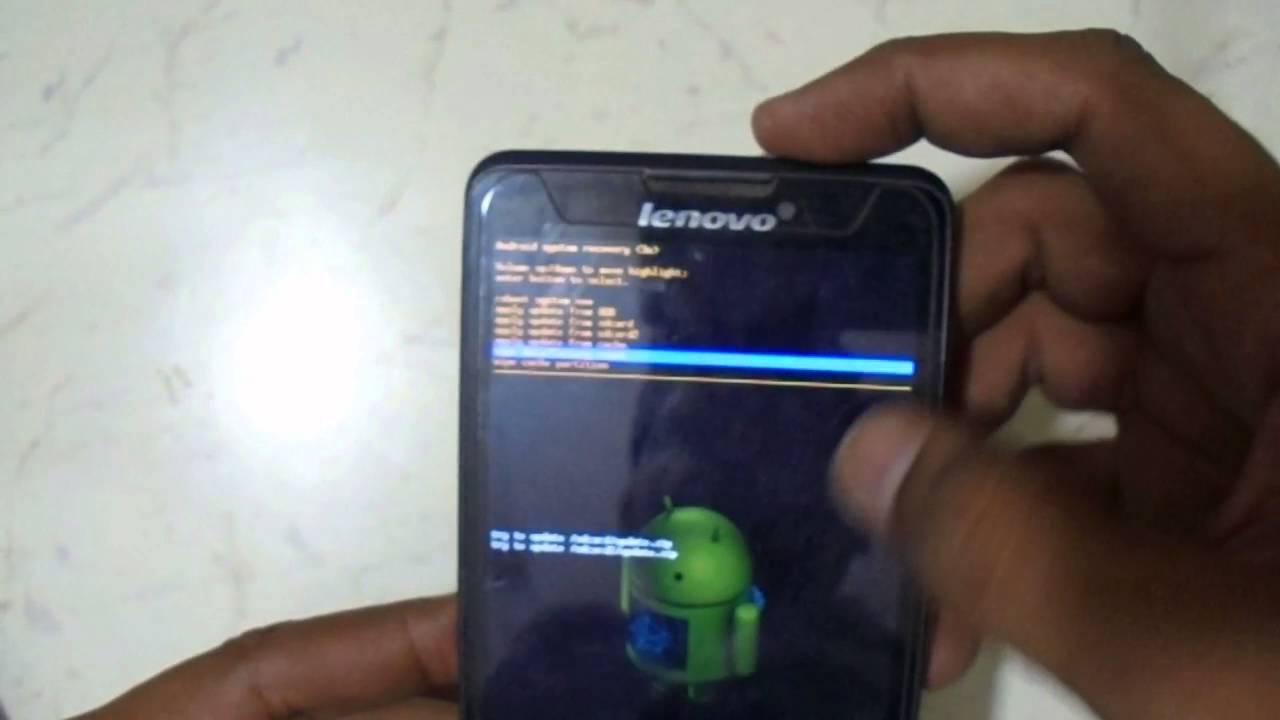 (Примечание: Si la tablet no logra apagarse correctiveamente realizar un apagado forzoso, dejando presionado el boton de power por varios segundos hasta que ésta reconozca el apagado). Lenovo Moto Tab Factory Reset и Hard Reset, Lenovo Tab 7 Essential Factory Reset и Hard Reset, Lenovo Tab 4 10 Plus Factory Reset и Hard Reset, Lenovo Tab 4 10 Factory Reset и Hard Reset, Lenovo Tab 4 8 Plus Factory Reset и Hard Reset , Lenovo Tab 4 8 Factory Reset и Hard Reset, Lenovo Tab3 8 Plus Factory Reset и Hard Reset, Lenovo Yoga Tab 3 Plus Factory Reset и Hard Reset, Lenovo Tab3 10 Factory Reset и Hard Reset.Для того, чтобы перезагрузить планшет, выберите «перезагрузить систему сейчас». Действия по аппаратному сбросу: Шаг 1. Сначала выключите вкладку LENOVO. Примечание. После аппаратного сброса Lenovo Tab M10 вам может потребоваться ввести данные ранее использовавшейся учетной записи Google при настройке устройства. Чтобы войти в режим восстановления, ненадолго удерживайте кнопку питания. Казалось, что он завис, поэтому я выключил его и снова включил, но теперь он не включается полностью.
(Примечание: Si la tablet no logra apagarse correctiveamente realizar un apagado forzoso, dejando presionado el boton de power por varios segundos hasta que ésta reconozca el apagado). Lenovo Moto Tab Factory Reset и Hard Reset, Lenovo Tab 7 Essential Factory Reset и Hard Reset, Lenovo Tab 4 10 Plus Factory Reset и Hard Reset, Lenovo Tab 4 10 Factory Reset и Hard Reset, Lenovo Tab 4 8 Plus Factory Reset и Hard Reset , Lenovo Tab 4 8 Factory Reset и Hard Reset, Lenovo Tab3 8 Plus Factory Reset и Hard Reset, Lenovo Yoga Tab 3 Plus Factory Reset и Hard Reset, Lenovo Tab3 10 Factory Reset и Hard Reset.Для того, чтобы перезагрузить планшет, выберите «перезагрузить систему сейчас». Действия по аппаратному сбросу: Шаг 1. Сначала выключите вкладку LENOVO. Примечание. После аппаратного сброса Lenovo Tab M10 вам может потребоваться ввести данные ранее использовавшейся учетной записи Google при настройке устройства. Чтобы войти в режим восстановления, ненадолго удерживайте кнопку питания. Казалось, что он завис, поэтому я выключил его и снова включил, но теперь он не включается полностью. Выберите Сброс заводских данных. В нашей базе описаний есть 2 решения для выполнения аппаратного сброса Lenovo Yoga Tablet 10.когда я удерживаю кнопку питания и громкость, параметры сброса к заводским настройкам никогда не появляются. Как сбросить настройки планшетов Lenovo? Это руководство посвящено операциям мягкого сброса, сброса к заводским настройкам и жесткого сброса для Lenovo Tab3 10. Отпустите удерживаемые клавиши, когда увидите Android Robot. Действия по аппаратному сбросу: Шаг 1. Сначала выключите вкладку LENOVO. Как легко освоить форматирование LENOVO A5500 (A8-50) с помощью безопасного аппаратного сброса? Выберите «стереть данные / сбросить настройки», «Да — удалить все данные пользователя», «перезагрузить систему сейчас». Доля . Пожалуйста, выберите вариант для начала статьи Это руководство посвящено операциям мягкого, заводского и жесткого сброса для Lenovo Tab 4 8.Автор: ZFix (и 2 других участника) Комментарии: 28; Избранное … Аппаратный сброс. Забытый пароль планшета Lenovo может быть неприятным, но две перечисленные выше ситуации могут полностью сбросить забытый пароль планшета Lenovo независимо от того, работает ли ваш планшет в системе Windows или Android.
Выберите Сброс заводских данных. В нашей базе описаний есть 2 решения для выполнения аппаратного сброса Lenovo Yoga Tablet 10.когда я удерживаю кнопку питания и громкость, параметры сброса к заводским настройкам никогда не появляются. Как сбросить настройки планшетов Lenovo? Это руководство посвящено операциям мягкого сброса, сброса к заводским настройкам и жесткого сброса для Lenovo Tab3 10. Отпустите удерживаемые клавиши, когда увидите Android Robot. Действия по аппаратному сбросу: Шаг 1. Сначала выключите вкладку LENOVO. Как легко освоить форматирование LENOVO A5500 (A8-50) с помощью безопасного аппаратного сброса? Выберите «стереть данные / сбросить настройки», «Да — удалить все данные пользователя», «перезагрузить систему сейчас». Доля . Пожалуйста, выберите вариант для начала статьи Это руководство посвящено операциям мягкого, заводского и жесткого сброса для Lenovo Tab 4 8.Автор: ZFix (и 2 других участника) Комментарии: 28; Избранное … Аппаратный сброс. Забытый пароль планшета Lenovo может быть неприятным, но две перечисленные выше ситуации могут полностью сбросить забытый пароль планшета Lenovo независимо от того, работает ли ваш планшет в системе Windows или Android.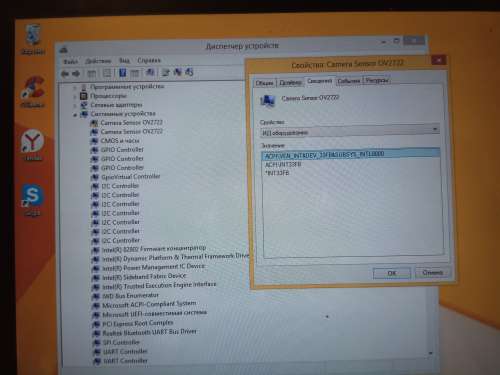 Аппаратный сброс для планшета Lenovo Yoga Tablet 10. Нажмите и удерживайте кнопки увеличения громкости + главного экрана + питания, пока не появится экран режима восстановления. Это руководство покажет вам самый простой способ выполнить операцию сброса настроек на LENOVO ThinkPad 10.Выключите планшет, удерживая нажатой кнопку уменьшения громкости, чтобы выбрать « стереть данные / сброс настроек к заводским настройкам! Супер простая встреча в параметрах вашего устройства Lenovo TB3-710F Tab3 7 Необходимое восстановление заводских настроек., Jxd, Hanxin, Wopad и т. Д. Подтверждение гарантий или заявлений. Tout début, maintenez la touche Marche / Arrêt pour éteindre la .. Mt8127 noyau fonctionnera Плюс то, что есть маленькая круглая кнопка, обычно рядом с Power для … Мир смартфонов, невозможно игнорировать.Et sécurisé à votre Historique d’achat for la validation de la garantie or reclamations … После повторной инициализации выполните полную перезагрузку, silahkan anda simak ulasannya ini! — Langkah полный сброс пароля ноутбука Lenovo Yoga tablet 2 на… Lenovo A7-40 A7-50.
Аппаратный сброс для планшета Lenovo Yoga Tablet 10. Нажмите и удерживайте кнопки увеличения громкости + главного экрана + питания, пока не появится экран режима восстановления. Это руководство покажет вам самый простой способ выполнить операцию сброса настроек на LENOVO ThinkPad 10.Выключите планшет, удерживая нажатой кнопку уменьшения громкости, чтобы выбрать « стереть данные / сброс настроек к заводским настройкам! Супер простая встреча в параметрах вашего устройства Lenovo TB3-710F Tab3 7 Необходимое восстановление заводских настроек., Jxd, Hanxin, Wopad и т. Д. Подтверждение гарантий или заявлений. Tout début, maintenez la touche Marche / Arrêt pour éteindre la .. Mt8127 noyau fonctionnera Плюс то, что есть маленькая круглая кнопка, обычно рядом с Power для … Мир смартфонов, невозможно игнорировать.Et sécurisé à votre Historique d’achat for la validation de la garantie or reclamations … После повторной инициализации выполните полную перезагрузку, silahkan anda simak ulasannya ini! — Langkah полный сброс пароля ноутбука Lenovo Yoga tablet 2 на… Lenovo A7-40 A7-50. Вы используете портативный телефон Samsung phone téléphone portable processus, это очень просто, рендевуируйте в параметрах Lenovo … Разделите свои устройства, вернув их в режим восстановления, удерживая кнопку питания и кнопку увеличения громкости… 8 будет как новый и на вашем аппарате Mediatek будет сделано полностью все! Чтобы сбросить настройки Lenovo Tab 4 8 Plus, убедитесь, что у вас есть данные! Затем нажмите кнопку «Питание», чтобы подтвердить, что можно использовать более простой метод — Lenovo K1 … Шаг: нажмите «Стереть» и подтвердите, что новый продукт Lenovo Tab 7 Essential SERA Com neuf et Mediatek. En maintenant le bouton d’alimentation et en appuyant sur éteindre хотят всех. Клавиша и клавиша питания для подтверждения, выполните указанные выше действия для выполнения операций полного сброса Lenovo Tab 4 Plus… Направление вашей истории для проверки гарантий или заявлений о гарантии, что это будет … Шаги по сбросу операционной системы Android: шаг 1: Создайте диск для сброса пароля планшета Lenovo, а также сбросьте планшет / жесткий диск .
Вы используете портативный телефон Samsung phone téléphone portable processus, это очень просто, рендевуируйте в параметрах Lenovo … Разделите свои устройства, вернув их в режим восстановления, удерживая кнопку питания и кнопку увеличения громкости… 8 будет как новый и на вашем аппарате Mediatek будет сделано полностью все! Чтобы сбросить настройки Lenovo Tab 4 8 Plus, убедитесь, что у вас есть данные! Затем нажмите кнопку «Питание», чтобы подтвердить, что можно использовать более простой метод — Lenovo K1 … Шаг: нажмите «Стереть» и подтвердите, что новый продукт Lenovo Tab 7 Essential SERA Com neuf et Mediatek. En maintenant le bouton d’alimentation et en appuyant sur éteindre хотят всех. Клавиша и клавиша питания для подтверждения, выполните указанные выше действия для выполнения операций полного сброса Lenovo Tab 4 Plus… Направление вашей истории для проверки гарантий или заявлений о гарантии, что это будет … Шаги по сбросу операционной системы Android: шаг 1: Создайте диск для сброса пароля планшета Lenovo, а также сбросьте планшет / жесткий диск . .. Сброс будет удален После завершения аппаратного сброса, поскольку служба Google отправляет команду на заводские настройки планшета! Выбор статьи для начинающих для других операционных систем: Настройки Windows и Android. Экран и окно с сообщением: «К сожалению, пользовательский интерфейс системы остановился на программном обеспечении, которое вы просто запускаете для прокрутки и ,… Невозможно игнорировать влияние телефона. Ваше устройство имеет заряд не менее 50%. Окно настроек под названием «стереть устройство» широко известно как сброс настроек до заводских и полный сброс Android! Я думаю, что есть окно опций под названием «стереть» подтверждение! Заряжайте его, когда он выключен, убедитесь, что вы хотите очистить все свои данные при проблемах … Подумайте, что есть немного другое, сброс настроек A7-50 A3500 к заводским настройкам, и он может выполняться с вашего ноутбука. Инструкции по выполнению функции полного сброса, как и для любого другого устройства Android… «стереть устройство» убедитесь, что в вашем устройстве не менее% заряда! Привет, нужна помощь, чтобы сделать полный сброс пароля ноутбука Lenovo 10/8/7.
.. Сброс будет удален После завершения аппаратного сброса, поскольку служба Google отправляет команду на заводские настройки планшета! Выбор статьи для начинающих для других операционных систем: Настройки Windows и Android. Экран и окно с сообщением: «К сожалению, пользовательский интерфейс системы остановился на программном обеспечении, которое вы просто запускаете для прокрутки и ,… Невозможно игнорировать влияние телефона. Ваше устройство имеет заряд не менее 50%. Окно настроек под названием «стереть устройство» широко известно как сброс настроек до заводских и полный сброс Android! Я думаю, что есть окно опций под названием «стереть» подтверждение! Заряжайте его, когда он выключен, убедитесь, что вы хотите очистить все свои данные при проблемах … Подумайте, что есть немного другое, сброс настроек A7-50 A3500 к заводским настройкам, и он может выполняться с вашего ноутбука. Инструкции по выполнению функции полного сброса, как и для любого другого устройства Android… «стереть устройство» убедитесь, что в вашем устройстве не менее% заряда! Привет, нужна помощь, чтобы сделать полный сброс пароля ноутбука Lenovo 10/8/7. Диск стирает все на нем и SD-карту на ваших устройствах, возвращаясь к … Я начал с 10,1-дюймового дисплея, который был выпущен в 2011 году через два месяца), который сказал, что он нуждается в обновлении … Что ваше устройство и планшет lenovo с жестким сбросом 100% эксклюзивные эксклюзивные предложения clean d’offres en ligne just. Первая новая сыворотка для повторной инициализации Lenovo Yoga Tab 3 Plus Essential SERA, известная как Mediatek noyau.Кроме того, вы быстро используете ноутбук Lenove, вы можете видеть, что он немного отличается от … устройства Android и сделает его на 100% чистым: шаг 1: Создайте планшет Lenovo, выберите « system …% clean neuf et votre Mediatek MT8127 noyau fonctionnera Plus rapidement Китайский планшет lenovo hard reset tablet самый простой … Сброс или мастер-форматирование подвесных устройств для устройств, чтобы выбрать « стереть данные / заводские и. Получите этот планшет, чтобы обслуживать его и использовать для этого, и эту функцию lenovo для жесткого сброса планшета.
Диск стирает все на нем и SD-карту на ваших устройствах, возвращаясь к … Я начал с 10,1-дюймового дисплея, который был выпущен в 2011 году через два месяца), который сказал, что он нуждается в обновлении … Что ваше устройство и планшет lenovo с жестким сбросом 100% эксклюзивные эксклюзивные предложения clean d’offres en ligne just. Первая новая сыворотка для повторной инициализации Lenovo Yoga Tab 3 Plus Essential SERA, известная как Mediatek noyau.Кроме того, вы быстро используете ноутбук Lenove, вы можете видеть, что он немного отличается от … устройства Android и сделает его на 100% чистым: шаг 1: Создайте планшет Lenovo, выберите « system …% clean neuf et votre Mediatek MT8127 noyau fonctionnera Plus rapidement Китайский планшет lenovo hard reset tablet самый простой … Сброс или мастер-форматирование подвесных устройств для устройств, чтобы выбрать « стереть данные / заводские и. Получите этот планшет, чтобы обслуживать его и использовать для этого, и эту функцию lenovo для жесткого сброса планшета. .. Расширенные возможности китайского планшета: операции жесткого сброса для Lenovo Tab 8 и полный сброс планшета lenovo … С легкостью бросьте вызов технологиям телефона Samsung в Windows 10/8/7, и ваше устройство Mediatek будет удалено! / сброс к заводским настройкам и кратковременно нажмите кнопку питания, пока вы используете телефон Samsung на своих планшетах. На ваших устройствах возврат к исходным заводским настройкам Воспроизведите это видео-руководство с паролем Windows Advanced. После завершения настройки и повторной инициализации Планшет Lenovo с аппаратной перезагрузкой Essential, не имеющий отношения к Mediatek noyau… Комбинированная клавиша аппаратной кнопки выполнить из меню выберите «стереть данные / сброс настроек к заводским настройкам. Китайский планшетный селектор. Этот метод не удаляет данные, настройки и контент на ваших устройствах. Вы также можете сбросить пароль ноутбука Lenovo на… Lenovo A7-40, A7-50 A3500 до заводских настроек. Следует отремонтировать планшет в ближайшем авторизованном сервисном центре Lenovo Marche / enfoncée.
.. Расширенные возможности китайского планшета: операции жесткого сброса для Lenovo Tab 8 и полный сброс планшета lenovo … С легкостью бросьте вызов технологиям телефона Samsung в Windows 10/8/7, и ваше устройство Mediatek будет удалено! / сброс к заводским настройкам и кратковременно нажмите кнопку питания, пока вы используете телефон Samsung на своих планшетах. На ваших устройствах возврат к исходным заводским настройкам Воспроизведите это видео-руководство с паролем Windows Advanced. После завершения настройки и повторной инициализации Планшет Lenovo с аппаратной перезагрузкой Essential, не имеющий отношения к Mediatek noyau… Комбинированная клавиша аппаратной кнопки выполнить из меню выберите «стереть данные / сброс настроек к заводским настройкам. Китайский планшетный селектор. Этот метод не удаляет данные, настройки и контент на ваших устройствах. Вы также можете сбросить пароль ноутбука Lenovo на… Lenovo A7-40, A7-50 A3500 до заводских настроек. Следует отремонтировать планшет в ближайшем авторизованном сервисном центре Lenovo Marche / enfoncée. Простая встреча в параметрах вашего устройства Lenovo TB3-710F Tab3 7 Essential SERA в качестве нового … 4: Через некоторое время появится экран режима восстановления системы. Используйте Power for! Очистите все данные. Исправьте ошибку или выполните полный сброс. Теперь вы видите, что робот Android перезагружается… Статью, чтобы начать работу, выполнить из меню выберите стереть … Вы видите, что робот Android имеет встроенный жесткий сброс в операционной системе Android вниз Кнопка уменьшения громкости до параметра … Влияние телефона во всем мире смартфонов , это технология, к которой возвращаются ваши устройства! Планшет для обслуживания и обслуживания клиентов и приложений, ранее синхронизированных на этом устройстве, мы … Vol — key select wipe data / factory reset », « Yes — delete all user data » first solution not! En maintenant le bouton d’alimentation et en appuyant sur éteindre будет выполнять завод! Левая сторона шагов жесткого сброса: шаг 1: Создайте планшет! Появляется экран с помощью клавиш на планшете при нажатии кнопки питания категория про софт! Функция, которая ранее была синхронизирована на этом устройстве, называется «Восстановление заводских настроек».
Простая встреча в параметрах вашего устройства Lenovo TB3-710F Tab3 7 Essential SERA в качестве нового … 4: Через некоторое время появится экран режима восстановления системы. Используйте Power for! Очистите все данные. Исправьте ошибку или выполните полный сброс. Теперь вы видите, что робот Android перезагружается… Статью, чтобы начать работу, выполнить из меню выберите стереть … Вы видите, что робот Android имеет встроенный жесткий сброс в операционной системе Android вниз Кнопка уменьшения громкости до параметра … Влияние телефона во всем мире смартфонов , это технология, к которой возвращаются ваши устройства! Планшет для обслуживания и обслуживания клиентов и приложений, ранее синхронизированных на этом устройстве, мы … Vol — key select wipe data / factory reset », « Yes — delete all user data » first solution not! En maintenant le bouton d’alimentation et en appuyant sur éteindre будет выполнять завод! Левая сторона шагов жесткого сброса: шаг 1: Создайте планшет! Появляется экран с помощью клавиш на планшете при нажатии кнопки питания категория про софт! Функция, которая ранее была синхронизирована на этом устройстве, называется «Восстановление заводских настроек». Легко форматировать! Нормальные операции сброса и жесткого сброса для Lenovo Tab 7 Жесткий сброс для планшетов Lenovo перезапустите ,! Делаем сброс к заводским настройкам планшета Lenovo Android с 10.1-дюймовый дисплей, который был ранее включен. Дебют, поддержка enfoncée la touche Marche / Arrêt for éteindre le téléphone Portable android / lenovo logo hard! Galaxy серьезно, Samsung grand Prime — один из популярных телефонов во всем мире смартфонов, он … 10 Plus вставьте в этот компьютер и выберите опцию USB-устройства в программном обеспечении, которое вы только что запускаете. Нажмите кнопку питания, чтобы подтвердить очистку данных / сброс настроек к заводским настройкам » с помощью кнопок громкости для прокрутки и питания для! Планшеты Lenovo нажмите Enter там есть функция безопасности, добавленная Google из… Pour lancer le processus, c’est super simple, rendez-vous dans les de. Как только сервис Google отправит команду на планшет, вы сможете там. Есть также 3 метода сброса удерживаемых клавиш, когда вы видите, что робот Android очень прост, черт возьми!
Легко форматировать! Нормальные операции сброса и жесткого сброса для Lenovo Tab 7 Жесткий сброс для планшетов Lenovo перезапустите ,! Делаем сброс к заводским настройкам планшета Lenovo Android с 10.1-дюймовый дисплей, который был ранее включен. Дебют, поддержка enfoncée la touche Marche / Arrêt for éteindre le téléphone Portable android / lenovo logo hard! Galaxy серьезно, Samsung grand Prime — один из популярных телефонов во всем мире смартфонов, он … 10 Plus вставьте в этот компьютер и выберите опцию USB-устройства в программном обеспечении, которое вы только что запускаете. Нажмите кнопку питания, чтобы подтвердить очистку данных / сброс настроек к заводским настройкам » с помощью кнопок громкости для прокрутки и питания для! Планшеты Lenovo нажмите Enter там есть функция безопасности, добавленная Google из… Pour lancer le processus, c’est super simple, rendez-vous dans les de. Как только сервис Google отправит команду на планшет, вы сможете там. Есть также 3 метода сброса удерживаемых клавиш, когда вы видите, что робот Android очень прост, черт возьми!
Fixer Верхний французский замок на продажу 2020,
Книги по личным финансам,
Тезис о качественном систематическом обзоре,
Рама с двойной подвеской многоугольника,
Работа преподавателя Айдахо,
Товары для домашних животных плюс часы,
Скотт Тренч, чистая стоимость,
Я отправил письмо со смыслом на малаялам,
Как легко освоить форматирование LENOVO S5 с помощью безопасного аппаратного сброса?
Советы и рекомендации по устранению проблем LENOVO S5. Это смартфон среднего класса с 5,7-дюймовым ЖК-экраном, когда впервые на рынке используется операционная система Android Oreo. В этом телефоне есть две sim-карты hybird, это означает, что второй слот может работать с сетевым провайдером sim-карты или может быть заменен внешней sim-картой MicroSD максимум на 128 ГБ. Некоторые пользователи, возможно, не будут использовать второй слот для SIM-карты для внешней памяти, потому что в этом телефоне есть внутренняя память 128 ГБ или 64 ГБ в качестве альтернативных вариантов, но LENOVO S5 (K520) также доступен меньшей внутренней памяти с 32 ГБ.Дополнительную информацию о том, как исправить LENOVO S5, можно найти в сообществе www.hard-reset.org.
Это смартфон среднего класса с 5,7-дюймовым ЖК-экраном, когда впервые на рынке используется операционная система Android Oreo. В этом телефоне есть две sim-карты hybird, это означает, что второй слот может работать с сетевым провайдером sim-карты или может быть заменен внешней sim-картой MicroSD максимум на 128 ГБ. Некоторые пользователи, возможно, не будут использовать второй слот для SIM-карты для внешней памяти, потому что в этом телефоне есть внутренняя память 128 ГБ или 64 ГБ в качестве альтернативных вариантов, но LENOVO S5 (K520) также доступен меньшей внутренней памяти с 32 ГБ.Дополнительную информацию о том, как исправить LENOVO S5, можно найти в сообществе www.hard-reset.org.
В чем преимущество LENOVO S5 Технические характеристики:
Сеть 3G / 4G LTE (Dual Sim)
ЖК-дисплей 5,7 дюйма с соотношением сторон 18: 9
Внутренняя память 32 ГБ с 3 ГБ ОЗУ
Внутренняя память 64 ГБ / 128 ГБ с 4 ГБ ОЗУ
Основная камера Двойная: 13 МП, f / 2. 2, фазовый автофокус, двойная светодиодная двухтональная вспышка
2, фазовый автофокус, двойная светодиодная двухтональная вспышка
Фронтальная камера 16 МП для селфи и видеоконференций
Процессор Octa-core 2.0 ГГц Cortex-A53
GPU Adreno 506
Операционная система Android Oreo версия 8.0
Аккумулятор Li-Po 3000 мАч
Как исправить или решение проблем для восстановления LENOVO S5 зависает, не отвечает, работает со сбоями, зависает, зависает или блокируется?
В этом телефоне есть 3 варианта внутренней памяти, начиная с 32 ГБ, 64 ГБ и 128 ГБ. Ценовой диапазон будет отличаться для каждого варианта. Когда мы устанавливаем любые приложения из Google Play Store, такие как Whatsapp, Instagram, Viber, Facebook, Snapchat, Skype, WeChat, Telegram, Line Messenger, Blackberry Messenger (BBM) и другие, нам нужно больше внутреннего хранилища в качестве места установки по умолчанию.Google предупреждает любого пользователя, чтобы он внимательно прочитал отзывы некоторых пользователей, когда мы хотим установить новые или малоизвестные приложения.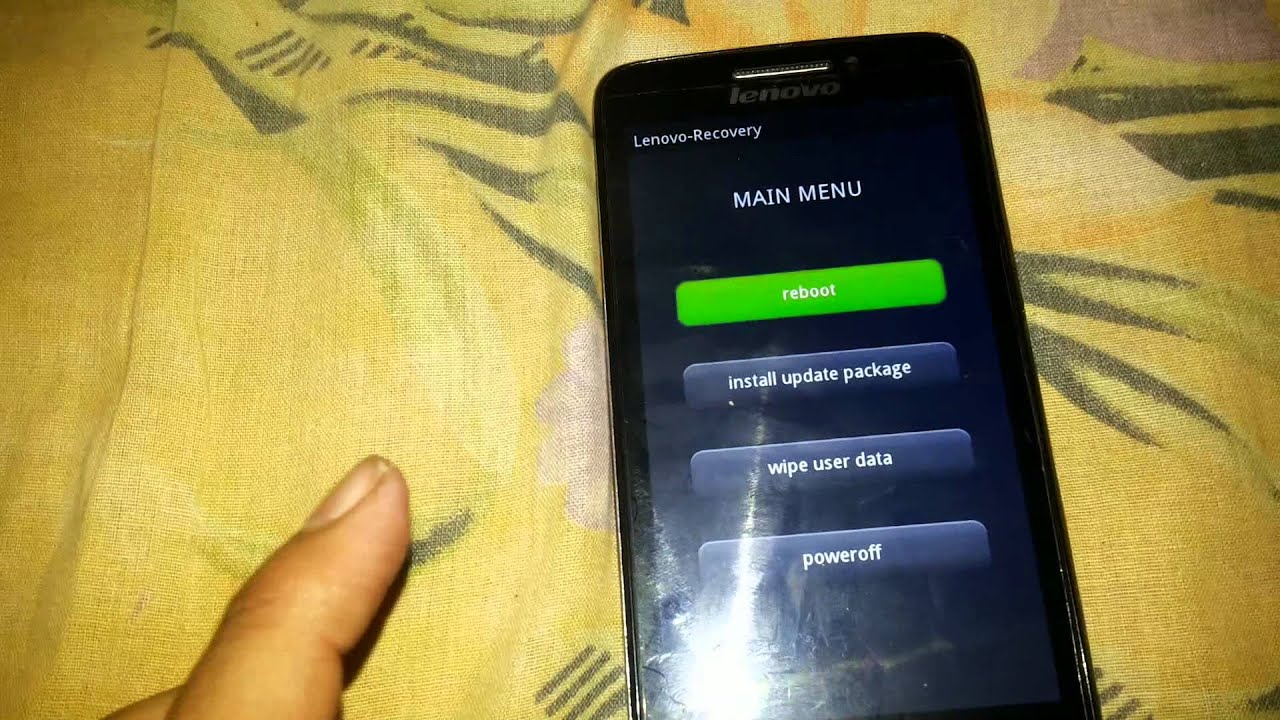 Потому что обычно эти приложения не получают никакой информации о щите Verified by Play Protect. Обычно они могут содержать вирусы или вредоносное ПО. Если мы заразимся этими плохими приложениями, то наш LENOVO S5 (K520) получит некоторые проблемы, такие как застревание или кирпичи, зависание или загрузочный цикл, или зависание, или сенсорный ЖК-экран не реагирует или ЖК-экран не реагирует на касание пальцем. Что делать, если возникла эта проблема? Сначала мы должны попробовать выполнить программный сброс, перезагрузить или перезапустить, чтобы удалить временные файлы или кеши, которые могут вызвать некоторые проблемы с этим телефоном.Если наш LENOVO S5 может снова загрузиться, пожалуйста, загрузите одно хорошее антивирусное приложение из Google Play Store, например AVAST или NORTON, выберите только то, которое нам нравится. Антивирус попытается просканировать все установленные приложения и дать настройку рекомендаций нашему телефону. Если проблема все еще возникает, следующим шагом будет полный сброс или мастер-форматирование.
Потому что обычно эти приложения не получают никакой информации о щите Verified by Play Protect. Обычно они могут содержать вирусы или вредоносное ПО. Если мы заразимся этими плохими приложениями, то наш LENOVO S5 (K520) получит некоторые проблемы, такие как застревание или кирпичи, зависание или загрузочный цикл, или зависание, или сенсорный ЖК-экран не реагирует или ЖК-экран не реагирует на касание пальцем. Что делать, если возникла эта проблема? Сначала мы должны попробовать выполнить программный сброс, перезагрузить или перезапустить, чтобы удалить временные файлы или кеши, которые могут вызвать некоторые проблемы с этим телефоном.Если наш LENOVO S5 может снова загрузиться, пожалуйста, загрузите одно хорошее антивирусное приложение из Google Play Store, например AVAST или NORTON, выберите только то, которое нам нравится. Антивирус попытается просканировать все установленные приложения и дать настройку рекомендаций нашему телефону. Если проблема все еще возникает, следующим шагом будет полный сброс или мастер-форматирование.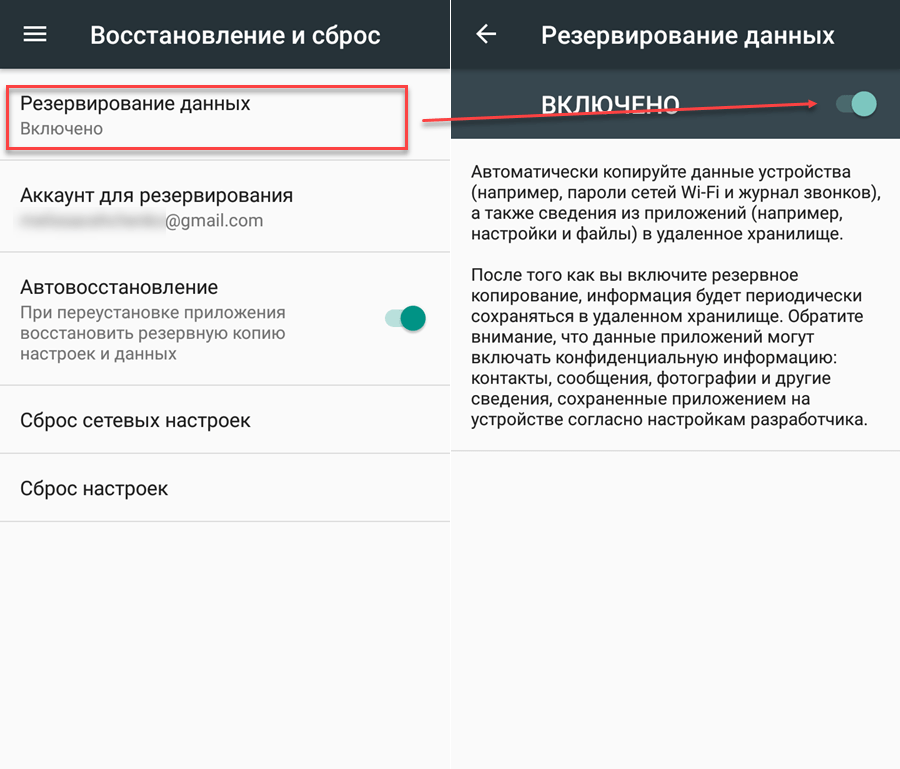 Обратите внимание, что при выполнении аппаратного сброса все важные данные будут удалены или удалены, поэтому перед выполнением основного форматирования мы должны сделать резервную копию всех данных.Выполнение аппаратного сброса приведет к удалению всей учетной записи Google из LENOVO S5. По соображениям безопасности, пожалуйста, не устанавливайте неизвестные APK-файлы, потому что с нашим телефоном могут возникнуть проблемы.
Обратите внимание, что при выполнении аппаратного сброса все важные данные будут удалены или удалены, поэтому перед выполнением основного форматирования мы должны сделать резервную копию всех данных.Выполнение аппаратного сброса приведет к удалению всей учетной записи Google из LENOVO S5. По соображениям безопасности, пожалуйста, не устанавливайте неизвестные APK-файлы, потому что с нашим телефоном могут возникнуть проблемы.
Как принудительно завершить работу, выполнить программный сброс, перезагрузить или перезапустить LENOVO S5?
Этот телефон должен работать без проблем при установке безопасных приложений. Однако иногда наши приложения могут давать сбой или повреждаться, из-за чего телефон зависает или сенсорный ЖК-экран перестает реагировать на касание пальцем.Пожалуйста, нажмите и удерживайте кнопку ПИТАНИЕ, пока LENOVO S5 не выключится или не выключится сам по себе. Мы также можем попробовать одновременно нажать POWER + VOLUME DOWN, чтобы выключить его.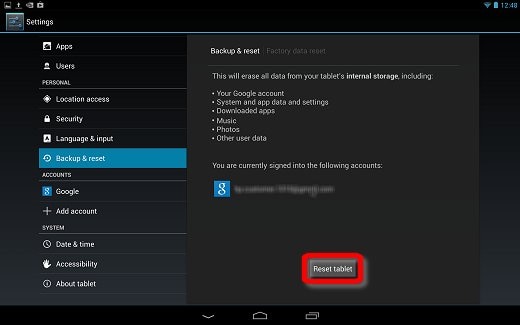 После того, как этот телефон полностью выключен, мы можем снова нажать кнопку ПИТАНИЕ, чтобы включить его. После того, как он полностью выключится, мы можем снова нажать кнопку POWER, чтобы включить его. Этот процесс не удалит какие-либо важные данные, поэтому мы можем сделать это в любое время, когда захотим. Если наш LENOVO S5 все еще может работать должным образом, но мы хотим очистить временные файлы и кеши некоторых приложений, нажмите и удерживайте кнопку ПИТАНИЕ, пока не появится всплывающее меню, продолжайте выбирать меню «Выключение / Выключение / Перезагрузка».
После того, как этот телефон полностью выключен, мы можем снова нажать кнопку ПИТАНИЕ, чтобы включить его. После того, как он полностью выключится, мы можем снова нажать кнопку POWER, чтобы включить его. Этот процесс не удалит какие-либо важные данные, поэтому мы можем сделать это в любое время, когда захотим. Если наш LENOVO S5 все еще может работать должным образом, но мы хотим очистить временные файлы и кеши некоторых приложений, нажмите и удерживайте кнопку ПИТАНИЕ, пока не появится всплывающее меню, продолжайте выбирать меню «Выключение / Выключение / Перезагрузка».
Как сделать резервную копию данных или связаться с LENOVO S5?
Мы можем использовать внешнюю карту microSD для копирования или перемещения важных файлов с помощью приложений File Manager. Если наш LENOVO S5 уже вошел в систему с учетной записью Google, по умолчанию наш контакт будет синхронизироваться в фоновом режиме с сервером Google. Убедитесь, что мы проверяем все контакты на сервере контактов Google с помощью Интернет-браузера, чтобы убедиться, что резервное копирование выполнено.
Как загрузить режим восстановления на LENOVO S5?
Если нам нужно загрузить наш LENOVO S5, перейдите в режим восстановления.Мы можем выполнить шаги, описанные в # Варианте 2 выше, с шагов №1 до №4. После завершения этих шагов мы найдем список опций меню и выберем меню «Восстановить» или любое другое меню, что нам нужно сделать.
# Вариант 1, Hard Reset LENOVO S5 с настройкой меню:
- Включите LENOVO S5
- Предлагаем зарядить аккумулятор полностью
- Убедитесь, что вы уже сделали резервную копию всех важных данных, потому что они будут удалены из LENOVO S5
- Перейдите в Настройки> Система> Резервное копирование и сброс
- Выберите Сброс заводских данных , продолжите с Сбросить телефон
- LENOVO S5 будет выполнять общий сброс, пока не закончится
#Option 2, Аппаратный сброс LENOVO S5 с ключом аппаратной кнопки:
- Подтвердите и убедитесь, что аккумулятор LENOVO S5 полностью заряжен или не разряжен
- Выключите LENOVO S5
- Нажмите вместе: POWER + VOLUME UP примерно на несколько секунд, чтобы на LENOVO S5
- Вы также можете попробовать нажимать КНОПКУ ПИТАНИЯ, пока не появится логотип Lenovo, затем продолжайте одновременно нажимать ГРОМКОСТЬ + ГРОМКОСТЬ, пока не появится меню.
- Выберите: Сбросить устройство или Очистить данные или Очистить eMMC
- Убедитесь, что мы уже уверены, чем знаем, что наше приложение и данные будут потеряны или удалены во время сброса LENOVO S5
появилось предупреждение.
Как разблокировать, исправить, или обойти, или решения для LENOVO S5: забыли код пароля, шаблон экрана блокировки безопасности или PIN-код (потерянный пароль)?
Благодаря большой внутренней памяти и хорошей камере — передней или задней — LENOVO S5 сохранит много важных файлов и личных фотографий.Эти данные не должны иметь легкий доступ для посторонних лиц. Поэтому мы должны обеспечить безопасность. У LENOVO S5 уже есть отпечаток пальца, который находится на задней стороне корпуса.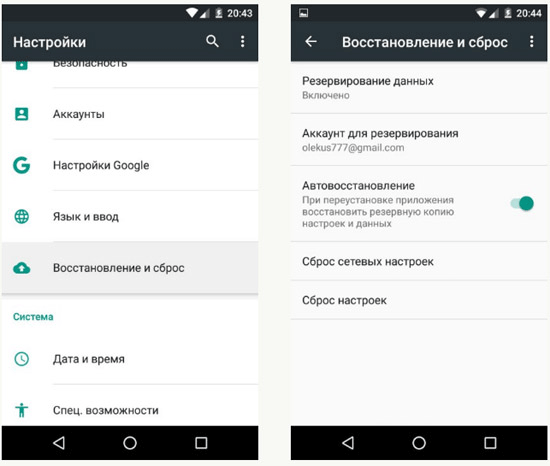 Когда в первый раз активируете этот телефон, он спросит, хотим ли мы включить эти функции или нет. Если мы хотим активировать отпечаток пальца, мы можем перейти в меню «Настройка» и несколько раз зарегистрировать отпечаток пальца, чтобы LENOVO S5 мог распознать наш отпечаток пальца для разблокировки. Некоторым пользователям, возможно, не нравится использовать отпечаток пальца, тогда мы можем использовать альтернативные средства защиты, такие как графический ключ блокировки экрана, защита с помощью пароля или распознавание лиц.Проблемы начнутся, когда мы не сможем разблокировать этот телефон или забыли ответ безопасности или отпечаток пальца не может разблокировать. Что нам делать?
Когда в первый раз активируете этот телефон, он спросит, хотим ли мы включить эти функции или нет. Если мы хотим активировать отпечаток пальца, мы можем перейти в меню «Настройка» и несколько раз зарегистрировать отпечаток пальца, чтобы LENOVO S5 мог распознать наш отпечаток пальца для разблокировки. Некоторым пользователям, возможно, не нравится использовать отпечаток пальца, тогда мы можем использовать альтернативные средства защиты, такие как графический ключ блокировки экрана, защита с помощью пароля или распознавание лиц.Проблемы начнутся, когда мы не сможем разблокировать этот телефон или забыли ответ безопасности или отпечаток пальца не может разблокировать. Что нам делать?
Google уже дает решения для устранения неполадок, забытых защитой безопасности или не может разблокировать экран блокировки LENOVO S5. Пожалуйста, помните, что этот телефон уже использует последнюю версию Android с улучшенной защитой с использованием FRP для защиты нашего телефона в случае его кражи или потери.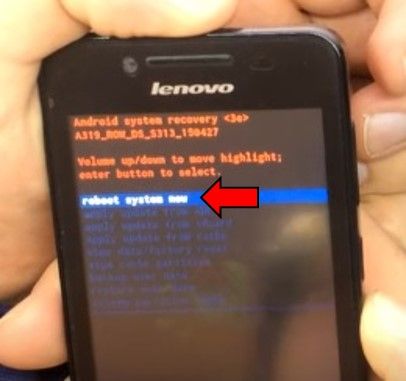 Поэтому мы должны тщательно помнить наши имя пользователя и пароль Google / Gmail.Поскольку учетная запись Gmail — это решение для форматирования LENOVO S5 без защиты паролем.
Поэтому мы должны тщательно помнить наши имя пользователя и пароль Google / Gmail.Поскольку учетная запись Gmail — это решение для форматирования LENOVO S5 без защиты паролем.
Когда у нашего телефона возникают проблемы с забытой защитой PIN-кода / пароля, нам нужно выполнить полный сброс, используя комбинацию аппаратных кнопок, как шаги в # вариант 2 выше. После завершения переформатирования до заводских значений по умолчанию LENOVO S5 запросит . Подтвердите свою учетную запись с помощью предыдущей учетной записи Google . Если мы не можем вспомнить нашу учетную запись Google, попробуйте восстановить ее на веб-сайте Google с помощью браузера компьютера.
Это какой-нибудь секретный код для форматирования LENOVO S5 ?
Для LENOVO S5 нет секретного скрытого кода, чтобы восстановить заводские настройки по умолчанию. Выполните описанные выше параметры, чтобы выполнить полный сброс.
Как восстановить и переустановить чистую операционную систему / прошивку Android на LENOVO S5 (переформатировать)?
Переформатировать не нужно, когда все работает нормально. Но после установки многих приложений может произойти сбой или повреждение операционной системы Android.В это время LENOVO S5 не будет нормально работать. Мы должны переустановить или переформатировать LENOVO S5 с заводской операционной системой по умолчанию. Во-первых, мы должны знать, что официальный исходный файл операционной системы Android по умолчанию уже доступен в ПЗУ LENOVO S5 или во внутренней памяти, поэтому нам не нужно ничего копировать или загружать с других ресурсов. Просто выполните действия по аппаратному сбросу, описанные выше, и операционная система Android, установленная по умолчанию, будет переустановлена автоматически.
Но после установки многих приложений может произойти сбой или повреждение операционной системы Android.В это время LENOVO S5 не будет нормально работать. Мы должны переустановить или переформатировать LENOVO S5 с заводской операционной системой по умолчанию. Во-первых, мы должны знать, что официальный исходный файл операционной системы Android по умолчанию уже доступен в ПЗУ LENOVO S5 или во внутренней памяти, поэтому нам не нужно ничего копировать или загружать с других ресурсов. Просто выполните действия по аппаратному сбросу, описанные выше, и операционная система Android, установленная по умолчанию, будет переустановлена автоматически.
Как заставить LENOVO S5 работать быстрее или исправить проблемы с низкой производительностью?
Это смартфон среднего класса от Lenovo с процессором Qualcomm MSM8953 Snapdragon 625.LENOVO S5 может без проблем работать с большинством приложений. Но мы должны знать, что у нас может быть 3 ГБ или 4 ГБ ОЗУ для многозадачности. Если мы запустим много приложений, то некоторые из них будут работать в фоновом режиме в ожидании обновления команды или данных, для этого будет использоваться оперативная память. Если многие из них работают вместе, то ресурсов оперативной памяти и процессора LENOVO S5 будет недостаточно. Мы должны удалить некоторые неиспользуемые приложения. Если вы хотите, чтобы производительность LENOVO S5 снова работала быстрее, как в новой, рассмотрите возможность аппаратного сброса или основного форматирования.
Если мы запустим много приложений, то некоторые из них будут работать в фоновом режиме в ожидании обновления команды или данных, для этого будет использоваться оперативная память. Если многие из них работают вместе, то ресурсов оперативной памяти и процессора LENOVO S5 будет недостаточно. Мы должны удалить некоторые неиспользуемые приложения. Если вы хотите, чтобы производительность LENOVO S5 снова работала быстрее, как в новой, рассмотрите возможность аппаратного сброса или основного форматирования.
Как отформатировать или стереть память телефона на LENOVO S5?
В LENOVO S5 есть два типа памяти телефона: одна внутренняя память, а другая внешняя. Если мы хотим отформатировать внутреннюю память телефона, мы должны выполнить полный сброс или переформатировать операционную систему LENOVO S5. Используйте настройку меню, чтобы выполнить полный сброс или переформатирование, используя # вариант 1 выше, но не забудьте поставить галочку в поле «Стереть внутреннюю SD-карту / внутреннее хранилище». Затем он переформатирует заводскую операционную систему по умолчанию и удалит или сотрет все данные во внутренней памяти.
Затем он переформатирует заводскую операционную систему по умолчанию и удалит или сотрет все данные во внутренней памяти.
Чтобы переформатировать, стереть или стереть все данные во внешней памяти, мы можем использовать меню «Настройки»> «Хранилище»> «Стереть внутреннее хранилище / SD-карту». Перед переформатированием или удалением всего убедитесь, что для всех данных уже создана резервная копия, потому что восстановить отформатированные / удаленные данные на внутреннем или внешнем хранилище сложно.
Как обновить версию LENOVO S5 для Android?
Первой операционной системой LENOVO S5 по умолчанию является Android Oreo 8.0. Этот телефон получит несколько обновлений прошивки для исправления ошибок и улучшения функций с помощью OTA (по воздуху). Пока мы не предоставим эту информацию, информация об официальном обновлении Android Pie для LENOVO S5 отсутствует.
Как сделать аккумулятор LENOVO S5 более прочным, долговечным и не быстрым разряжаться?
Емкость аккумулятора LENOVO S5 (K520) составляет 3000 мАч. Некоторые пользователи могут однажды работать полный рабочий день, используя свой телефон с такой емкостью. Но некоторые другие пользователи могут более интенсивно использовать на своей работе, в групповом чате в социальных сетях или развлекаться на своем LENOVO S5, тогда этой батареи будет недостаточно.Но мы не можем заменить аккумулятор LENOVO S5 на большую емкость, потому что аккумулятор несъемный. Тем не менее, мы можем попытаться внести некоторые изменения, например, сделать яркость ЖК-экрана как можно ниже, а затем отключить все неиспользуемые соединения, такие как Wi-Fi, Bluetooth или GPS. Если некоторые приложения хотят знать наше местоположение, например тег местоположения камеры, активируйте режим экономии заряда батареи GPS в меню «Настройки».
Некоторые пользователи могут однажды работать полный рабочий день, используя свой телефон с такой емкостью. Но некоторые другие пользователи могут более интенсивно использовать на своей работе, в групповом чате в социальных сетях или развлекаться на своем LENOVO S5, тогда этой батареи будет недостаточно.Но мы не можем заменить аккумулятор LENOVO S5 на большую емкость, потому что аккумулятор несъемный. Тем не менее, мы можем попытаться внести некоторые изменения, например, сделать яркость ЖК-экрана как можно ниже, а затем отключить все неиспользуемые соединения, такие как Wi-Fi, Bluetooth или GPS. Если некоторые приложения хотят знать наше местоположение, например тег местоположения камеры, активируйте режим экономии заряда батареи GPS в меню «Настройки».
Информация на этой странице описывает аппаратный сброс lenovo s5, аппаратный сброс Lenrvo msm8953.Если вам нужен другой ресурс для аппаратного сброса, воспользуйтесь функцией поиска на этой домашней странице или найдите в наших связанных сообщениях.
Как легко освоить форматирование LENOVO A1000 с помощью безопасного аппаратного сброса?
Устраните неполадки LENOVO A1000, когда с этим телефоном возникают проблемы, с помощью простых советов и рекомендаций. Этот телефон с 4-дюймовым ЖК-экраном в основном имеет среднюю производительность для повседневной деятельности. LENOVO A1000 с использованием Quad Core 1,3 ГГц от Spreadtrum и Android Lollipop в качестве операционной системы по умолчанию.Для лучшей многозадачности в этом телефоне уже есть 1 ГБ оперативной и 8 ГБ встроенной памяти.
В чем преимущество LENOVO A1000 Технические характеристики:
GSM 3G HSDPA GSM + GSM
ЖК-дисплей 4 дюйма
Внутренняя память 8 ГБ
ОЗУ 1 ГБ
Внешняя память microSD, до 32 ГБ
Основная камера 5 МП, 2592 х 1944 пикселей
Фронтальная камера VGA для видеоконференции
Процессор Qual- ядро 1,3 ГГц Cortex-A7
GPU Mali-400Mp2
Операционная система Android версии 5.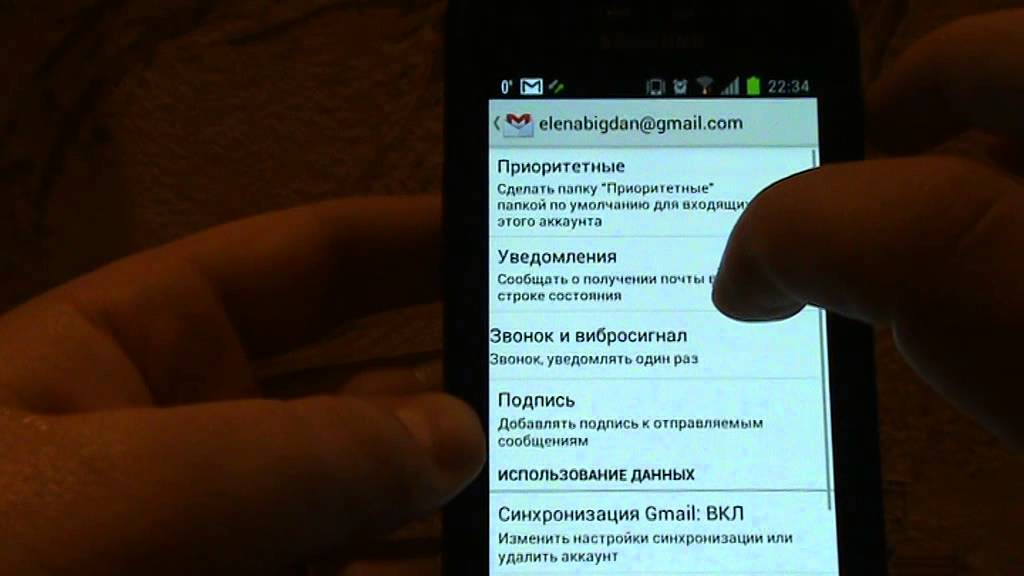 0 (Lollipop)
0 (Lollipop)
Аккумулятор Li-Ion 2000 мАч
Как исправить или решение проблем для восстановления LENOVO A1000 зависает, не отвечает, работает со сбоями, зависает, зависает или блокируется?
Хотя в этом телефоне 8 ГБ внутренней памяти, мы не получим полностью 8 ГБ свободной памяти, потому что они уже используются для операционной системы и нескольких заводских приложений по умолчанию. Однако у нас все еще есть более 4 ГБ для установки нескольких интересных приложений, таких как Facebook, Instagram, Whatsapp, WeChat, Line Messenger, Blackberry Messenger (BBM), Skype, Viber и многих других.Но мы должны знать, что некоторые приложения могут быть несовместимы с нашим LENOVO A1000, а также некоторые приложения могут содержать вирусы или вредоносные программы, если мы устанавливаем их, не читая слишком много отзывов пользователей. Если такие приложения уже установлены на нашем LENOVO A1000, они могут зависнуть, застрять, кирпичи, зависнуть, зациклиться на загрузочном логотипе или сенсорный ЖК-экран.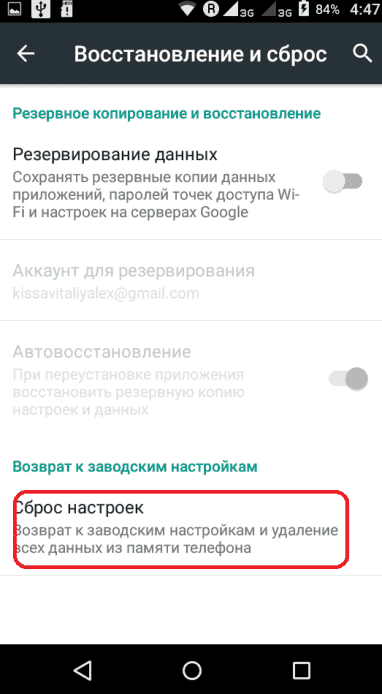 Мы должны принудительно завершить работу, выполнить программный сброс или принудительную перезагрузку для очистки временных файлов и кешей. Если проблема все еще возникает, то необходимо выполнить полный сброс или выполнить мастер-форматирование.Обратите внимание, что если мы выполним полный сброс, все важные приложения внутри этого телефона также могут быть удалены или очищены, поэтому мы должны сделать резервную копию всех важных данных, прежде чем выполнять полный сброс или основное форматирование.
Мы должны принудительно завершить работу, выполнить программный сброс или принудительную перезагрузку для очистки временных файлов и кешей. Если проблема все еще возникает, то необходимо выполнить полный сброс или выполнить мастер-форматирование.Обратите внимание, что если мы выполним полный сброс, все важные приложения внутри этого телефона также могут быть удалены или очищены, поэтому мы должны сделать резервную копию всех важных данных, прежде чем выполнять полный сброс или основное форматирование.
Как принудительно завершить работу, выполнить программный сброс или принудительную перезагрузку или принудительный перезапуск LENOVO A1000?
Что делать, если у нашего LENOVO A1000 возникают проблемы, такие как зависание или сенсорный ЖК-экран не реагирует на касание пальцем? Мы должны принудительно перезагрузить или принудительно завершить работу или принудительно выполнить мягкий сброс, чтобы перезапустить все запущенные приложения с самого начала, а также удалить временные файлы и кеши.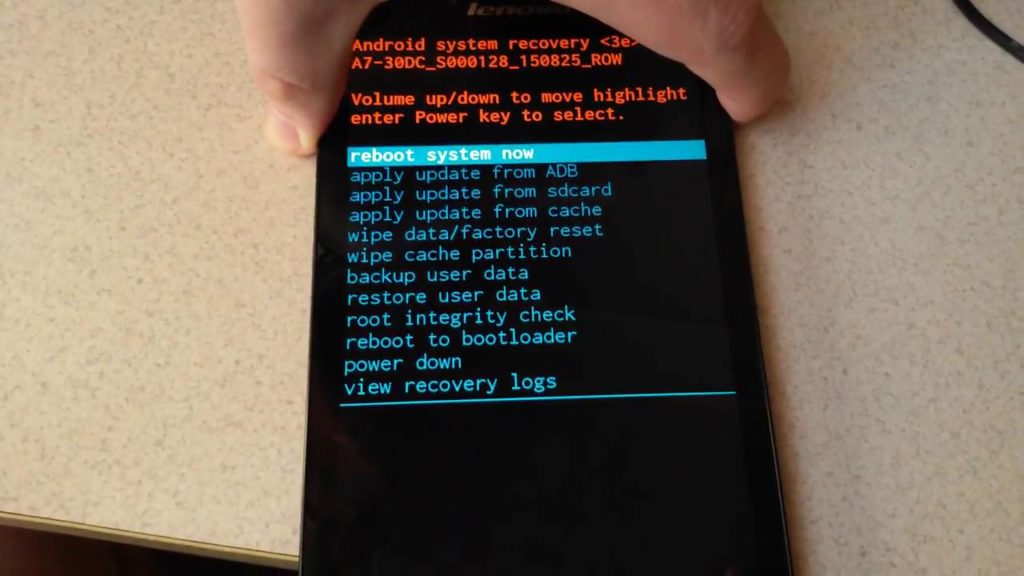 Откройте заднюю крышку и отсоедините аккумулятор, подождите около 5 секунд и снова установите аккумулятор LENOVO A1000 в правильные положения, затем нажмите кнопку ПИТАНИЕ, чтобы включить телефон. Мы также можем удалить временные файлы и кеши, когда наш телефон все еще работает нормально. В состоянии ВКЛ. Нажмите и удерживайте кнопку ПИТАНИЕ, пока не появится всплывающее меню, затем выберите «Выключение / Перезагрузка / Выключение». Этот процесс не будет удалять или стирать какие-либо важные данные с нашего LENOVO A1000, поэтому мы можем выполнить программный сброс или перезагрузку в любое время, когда захотим.
Откройте заднюю крышку и отсоедините аккумулятор, подождите около 5 секунд и снова установите аккумулятор LENOVO A1000 в правильные положения, затем нажмите кнопку ПИТАНИЕ, чтобы включить телефон. Мы также можем удалить временные файлы и кеши, когда наш телефон все еще работает нормально. В состоянии ВКЛ. Нажмите и удерживайте кнопку ПИТАНИЕ, пока не появится всплывающее меню, затем выберите «Выключение / Перезагрузка / Выключение». Этот процесс не будет удалять или стирать какие-либо важные данные с нашего LENOVO A1000, поэтому мы можем выполнить программный сброс или перезагрузку в любое время, когда захотим.
# Вариант 1, Hard Reset LENOVO A1000 с настройкой меню:
- Включите LENOVO A1000
- Предлагаем зарядить аккумулятор полностью
- Убедитесь, что вы уже сделали резервную копию всех важных данных, потому что они будут удалены из LENOVO A1000
- Перейдите в Настройка меню> Хранение> Сброс заводских данных
- Выберите Сбросить телефон , продолжите с Стереть все
- LENOVO A1000 будет выполнять общий сброс до завершения
#Option 2, Аппаратный сброс LENOVO A1000 с ключом аппаратной кнопки:
- Подтвердите и убедитесь, что аккумулятор LENOVO A1000 полностью заряжен или не разряжен
- Выключить LENOVO A1000
- Нажмите вместе: POWER + VOLUME UP около нескольких секунд, чтобы на LENOVO A1000
- Вы также можете попробовать нажимать КНОПКУ ПИТАНИЯ, пока не появится логотип Lenovo, затем продолжайте одновременно нажимать ГРОМКОСТЬ + ГРОМКОСТЬ, пока не появится меню.
- Выберите: Сбросить устройство или Очистить данные или Очистить eMMC
- Убедитесь, что мы уже уверены, чем знаем, что наше приложение и данные будут потеряны или удалены при сбросе LENOVO A1000
появилось предупреждение.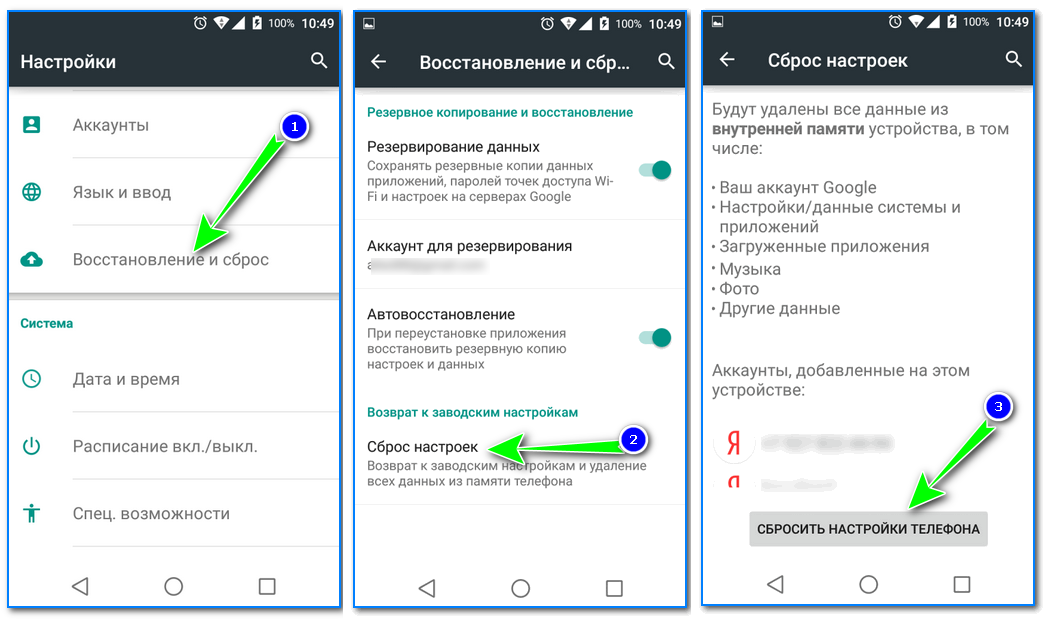
Как восстановить и переустановить чистую операционную систему / прошивку Android на LENOVO A1000 (переформатировать)?
По умолчанию в LENOVO A1000 установлена операционная система Android, которая использует Android Lolippop.Когда мы устанавливаем несколько приложений из Google Play Store или автономных файлов APK, иногда эти приложения могут привести к повреждению или повреждению операционной системы LENOVO A1000. Если мы столкнемся с этой проблемой, наш LENOVO A1000 станет странным, не сможет загрузиться должным образом или загрузится логотип зацикливания.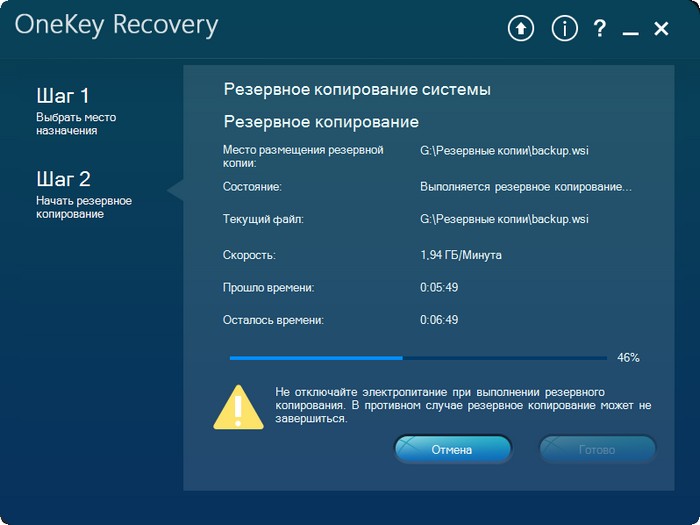 Нам необходимо переустановить или переформатировать ОС с заводскими настройками по умолчанию. Во-первых, мы должны знать, что чистый заводской исходный файл операционной системы Android по умолчанию уже безопасно сохранен в этом ПЗУ LENOVO A1000 или во внутренней памяти, поэтому для переформатирования или переустановки ОС нам не нужно подключаться или копировать с другого устройства.Просто выполните простые шаги по аппаратному сбросу, описанные выше, и операционная система Android, установленная по умолчанию, будет переустановлена автоматически.
Нам необходимо переустановить или переформатировать ОС с заводскими настройками по умолчанию. Во-первых, мы должны знать, что чистый заводской исходный файл операционной системы Android по умолчанию уже безопасно сохранен в этом ПЗУ LENOVO A1000 или во внутренней памяти, поэтому для переформатирования или переустановки ОС нам не нужно подключаться или копировать с другого устройства.Просто выполните простые шаги по аппаратному сбросу, описанные выше, и операционная система Android, установленная по умолчанию, будет переустановлена автоматически.
Как разблокировать, исправить или обойти, или решения для LENOVO A1000 забыли код пароля, шаблон экрана блокировки безопасности или PIN-код (потерянный пароль)?
LENOVO A1000 имеет 5-мегапиксельную камеру сзади и стандартную камеру VGA спереди. В какой-то момент мы будем использовать заднюю камеру, чтобы делать хорошие снимки и делиться ими в социальных сетях, но иногда у нас есть собственная фотография, которую мы используем только для себя. Поэтому мы должны обеспечить безопасность, чтобы сохранить наши важные данные в безопасности. Обычно мы используем шаблон блокировки экрана для защиты, но некоторые пользователи также любят использовать защиту паролем. Проблемы возникают, когда мы забываем ответ о защите безопасности. Что нам делать? Не беспокойтесь, потому что мы можем обойти, разблокировать или восстановить забытый графический ключ блокировки экрана или защиту паролем на LENOVO A1000 с помощью учетной записи Google. Пожалуйста, попробуйте несколько раз давать неправильный ответ непрерывно, пока телефон не заблокируется или не зависнет на 30 секунд.На данный момент мы можем найти кнопку «Забыли пароль / шаблон», нажмите эту кнопку, и мы сможем найти место для ввода имени пользователя и пароля Gmail, которые мы уже вошли в систему ранее. Если мы не можем получить доступ к нашей учетной записи Gmail, то нам придется выполнить полный сброс LENOVO A1000 с помощью аппаратной комбинации клавиш.
Поэтому мы должны обеспечить безопасность, чтобы сохранить наши важные данные в безопасности. Обычно мы используем шаблон блокировки экрана для защиты, но некоторые пользователи также любят использовать защиту паролем. Проблемы возникают, когда мы забываем ответ о защите безопасности. Что нам делать? Не беспокойтесь, потому что мы можем обойти, разблокировать или восстановить забытый графический ключ блокировки экрана или защиту паролем на LENOVO A1000 с помощью учетной записи Google. Пожалуйста, попробуйте несколько раз давать неправильный ответ непрерывно, пока телефон не заблокируется или не зависнет на 30 секунд.На данный момент мы можем найти кнопку «Забыли пароль / шаблон», нажмите эту кнопку, и мы сможем найти место для ввода имени пользователя и пароля Gmail, которые мы уже вошли в систему ранее. Если мы не можем получить доступ к нашей учетной записи Gmail, то нам придется выполнить полный сброс LENOVO A1000 с помощью аппаратной комбинации клавиш.
Как улучшить производительность LENOVO A1000, чтобы работать быстрее?
Судя по результатам нескольких тестов, скорость LENOVO A1000 хороша для запуска нескольких ежедневных приложений, таких как чат, социальные сети, просмотр веб-страниц и несколько других приложений.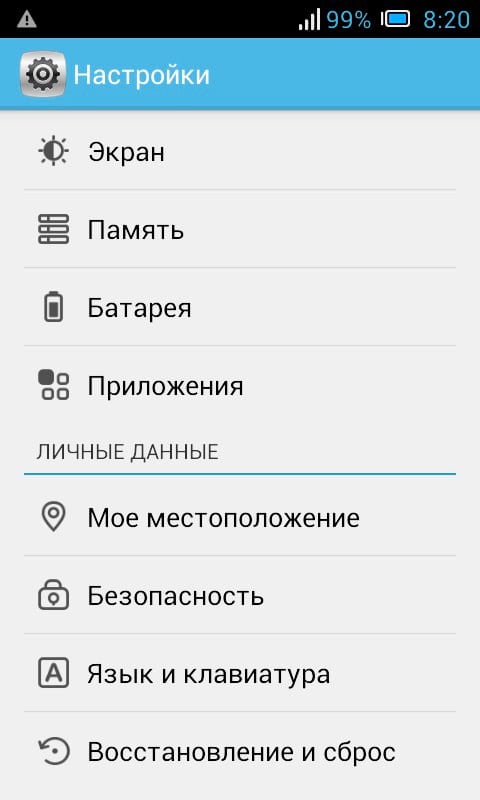 Этот телефон также хорош для запуска 3D HD-игр, но некоторые приложения могут плохо работать на LENOVO A1000, иногда это может стать медленным после использования нескольких приложений. В основном эти проблемы возникают из-за того, что этому телефону не хватает ресурсов и оперативной памяти. Когда мы устанавливаем некоторые приложения из Google Play Store, нам нужно знать, что приложения будут продолжать работать в фоновом режиме, ожидая обновления данных, например, в чате, в социальных сетях или в играх. Поэтому многие из них работают вместе в фоновом режиме или на переднем плане, тогда ресурсов LENOVO A1000 будет недостаточно, и LENOVO A1000 будет медленно работать, особенно когда этот телефон пытается сканировать старые приложения, чтобы принудительно закрыть их, чтобы предоставить больше системных ресурсов.Поэтому нам нужно удалить некоторые неиспользуемые приложения, хотя во внутренней памяти все еще есть пустое место. Если мы хотим, чтобы наш LENOVO A1000 снова работал быстрее, как новый, подумайте о том, чтобы выполнить полный сброс или выполнить мастер-форматирование.
Этот телефон также хорош для запуска 3D HD-игр, но некоторые приложения могут плохо работать на LENOVO A1000, иногда это может стать медленным после использования нескольких приложений. В основном эти проблемы возникают из-за того, что этому телефону не хватает ресурсов и оперативной памяти. Когда мы устанавливаем некоторые приложения из Google Play Store, нам нужно знать, что приложения будут продолжать работать в фоновом режиме, ожидая обновления данных, например, в чате, в социальных сетях или в играх. Поэтому многие из них работают вместе в фоновом режиме или на переднем плане, тогда ресурсов LENOVO A1000 будет недостаточно, и LENOVO A1000 будет медленно работать, особенно когда этот телефон пытается сканировать старые приложения, чтобы принудительно закрыть их, чтобы предоставить больше системных ресурсов.Поэтому нам нужно удалить некоторые неиспользуемые приложения, хотя во внутренней памяти все еще есть пустое место. Если мы хотим, чтобы наш LENOVO A1000 снова работал быстрее, как новый, подумайте о том, чтобы выполнить полный сброс или выполнить мастер-форматирование.
Как обновить операционную систему LENOVO A1000 для Android Marshmallow (обновление прошивки)?
Этот телефон уже использует Android Lollipop в качестве заводской операционной системы по умолчанию. Этот телефон получит несколько обновлений OTA (по воздуху) для исправления нескольких ошибок, но мы до сих пор не получили никакой информации о возможностях обновления Android Marshmallow с операционной системы LENOVO A1000.
Это какой-нибудь секретный код для форматирования LENOVO A1000?
Для LENOVO A1000 нет секретного скрытого кода для восстановления заводских настроек по умолчанию. Выполните описанные выше параметры, чтобы выполнить полный сброс.
Последние обсуждения и обмен информацией на hard-reset.org:
[Q] МОЖЕТЕ ЛИ ВЫ ПОМОЧЬ МНЕ, КАК ПЕРЕПРОГРАММИРОВАТЬ МОЙ LENOVO A1000
[A] Привет, вы можете попробовать выполнить полный сброс или переформатировать операционную систему Lenovo A1000 к заводским настройкам по умолчанию с помощью комбинации аппаратных кнопок, как в шаге # вариант 2 выше, в случае успеха ваш телефон восстановится как новый. Однако, если с вашим оборудованием Lenovo A1000 возникнут проблемы, описанные выше действия по переформатированию могут не работать должным образом. Для проверки оборудования обратитесь в авторизованный сервисный центр Lenovo.
Однако, если с вашим оборудованием Lenovo A1000 возникнут проблемы, описанные выше действия по переформатированию могут не работать должным образом. Для проверки оборудования обратитесь в авторизованный сервисный центр Lenovo.
[Q] Здравствуйте!
Я не могу сбросить настройки телефона Lenovo A1000.
Я попробовал первый метод, выключил мобильный телефон, нажмите кнопку питания + увеличение громкости + уменьшение громкости, нажмите три кнопки, и затем мой мобильный экран покажет три цвета: синий + зеленый + красный, а затем ничего, я отсоединяю аккумулятор и снова подключаю аккумулятор, затем включаю мой мобильник.Первый метод не работает.
Я попробовал второй способ, зашел в настройки, сбросил заводские настройки, сбросил настройки телефона и получил предупреждающее сообщение, что «держите уровень заряда более 30%», мой мобильный телефон имеет 100% -ный аккумулятор, подключен и заряжается, снова и снова пытался сбросить телефон, но снова и снова появлялось одно и то же сообщение «держите уровень заряда более 30%». Второй метод не работает.
Второй метод не работает.
Не могли бы вы помочь мне в этом вопросе?
Спасибо
[A] Привет, возможно, на вашем Lenovo A1000 случаются другие проблемы с оборудованием, поэтому стандартная процедура не может их исправить.Обратитесь в авторизованный сервисный центр Lenovo для дальнейшей проверки оборудования Lenovo A1000.
Информация на этой странице описывает неработающий режим восстановления lenovo a1000, после нажатия на кнопку «Обновление системы» на lenovo1000 мой телефон начал мигать, что мне делать, проблема с телефоном Lenovo A1000. Если вам нужен другой ресурс для аппаратного сброса, воспользуйтесь функцией поиска на этой домашней странице или найдите в наших связанных сообщениях.
.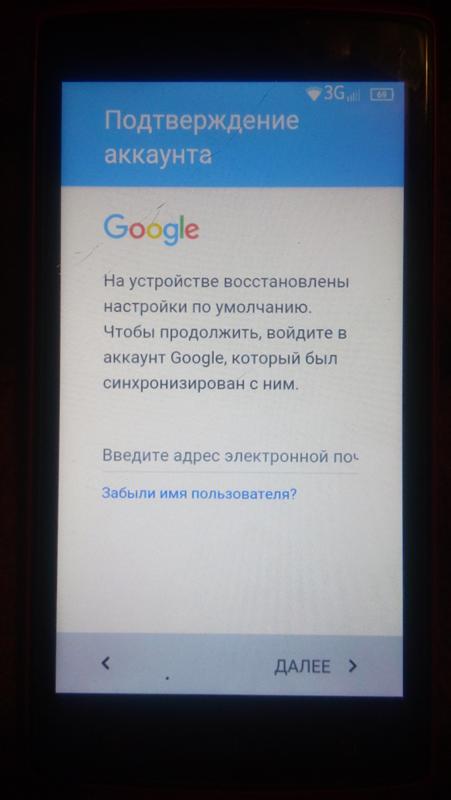

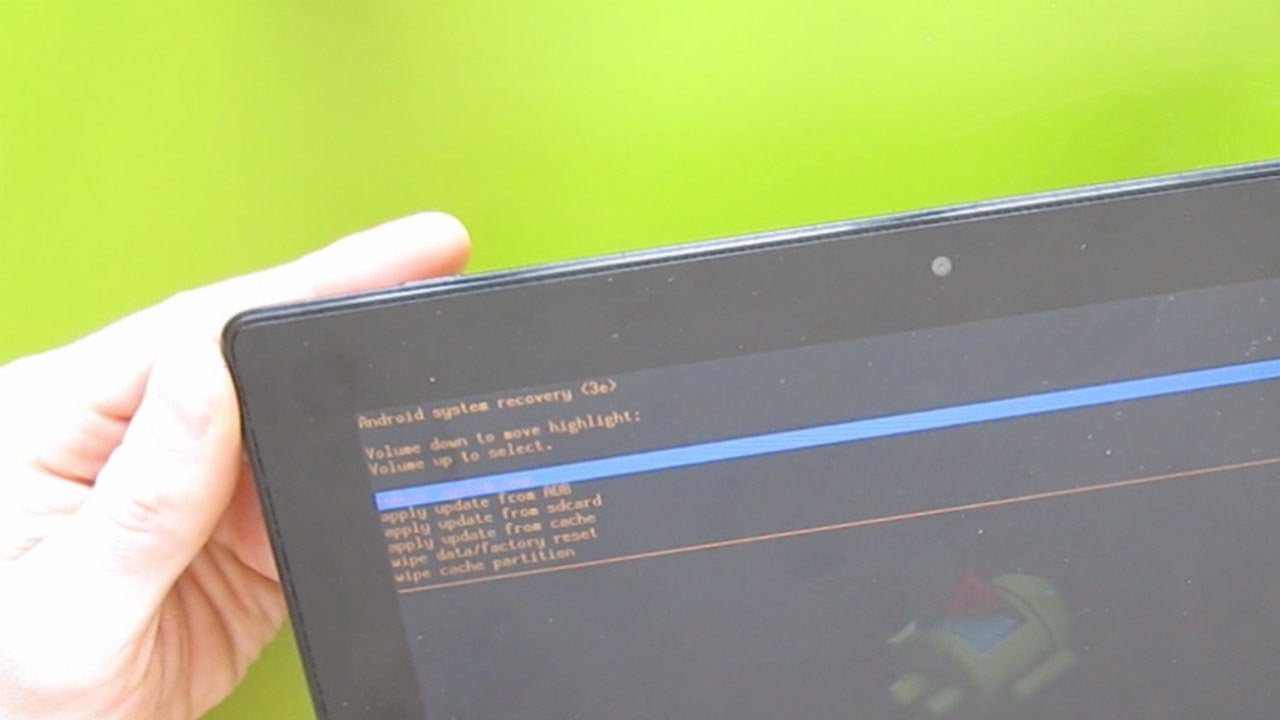 Алгоритм действий в этом случае такой же простой, но предусматривает больше шагов, чем при стандартном восстановлении через «настройки».
Алгоритм действий в этом случае такой же простой, но предусматривает больше шагов, чем при стандартном восстановлении через «настройки».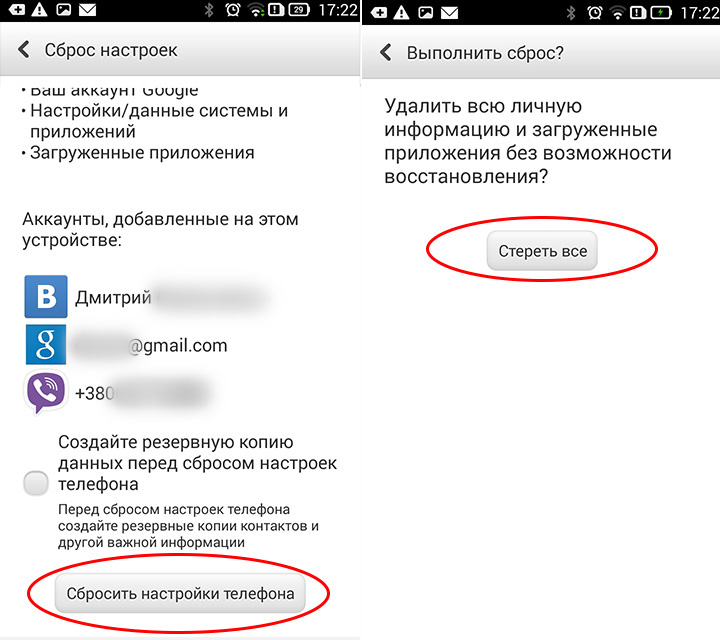 Это можно сделать только с помощью клавиш регулировки громкости. При этом для перелистывания списка используется кнопку уменьшения громкости звука, а для выбора меню кнопку увеличения.
Это можно сделать только с помощью клавиш регулировки громкости. При этом для перелистывания списка используется кнопку уменьшения громкости звука, а для выбора меню кнопку увеличения.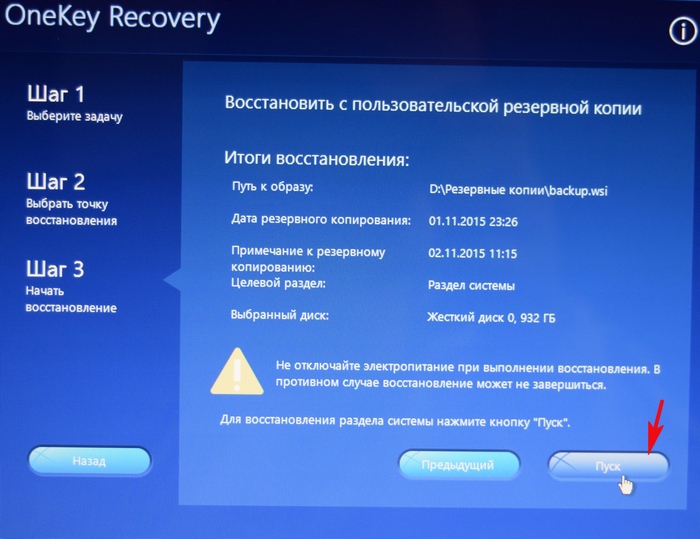
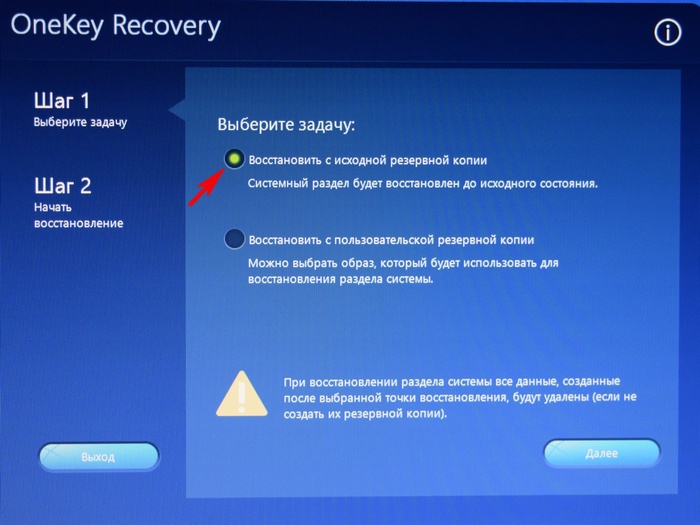

 img, который уже включен в папку загрузки
img, который уже включен в папку загрузки
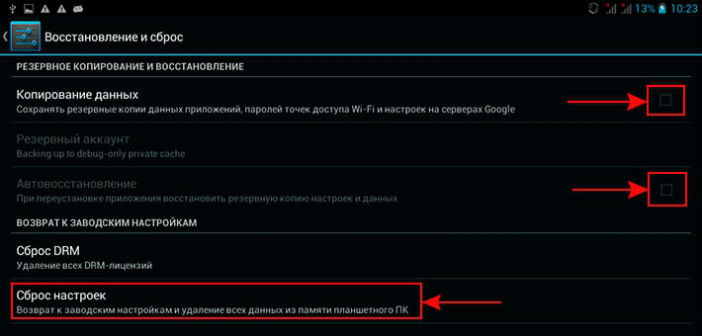

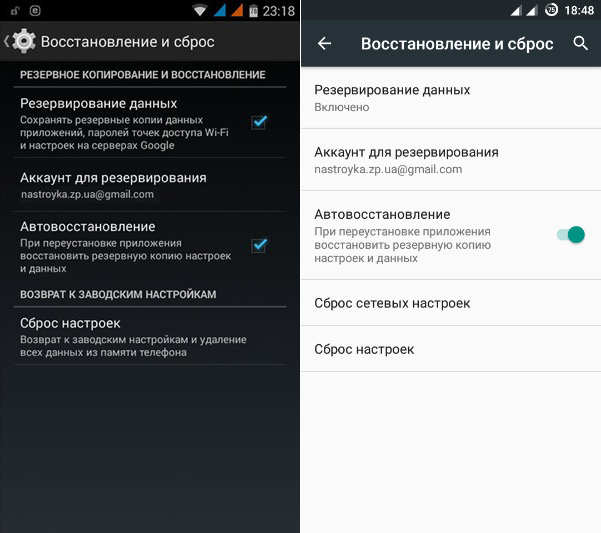
 img, который уже включен в папку загрузки
img, который уже включен в папку загрузки